Page 1
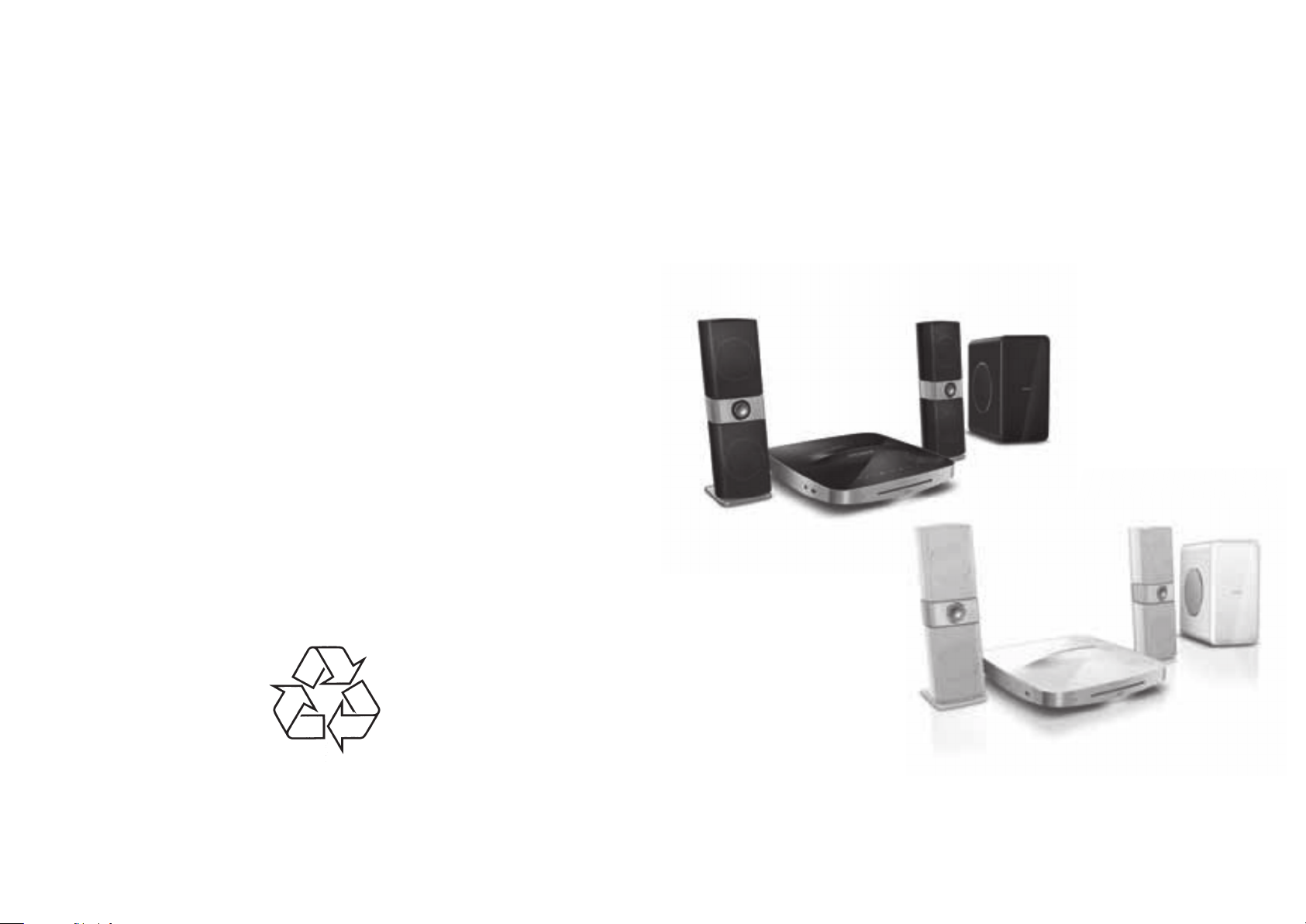
Tiecieties ar Philips Internetâ
http://www.philips.com
HTS
HTS
9221
9241
Reìistrçjiet Jûsu preci un saòemiet atbalstu
www.philips.com/welcome
Lietoðanas instrukcija
Page 2
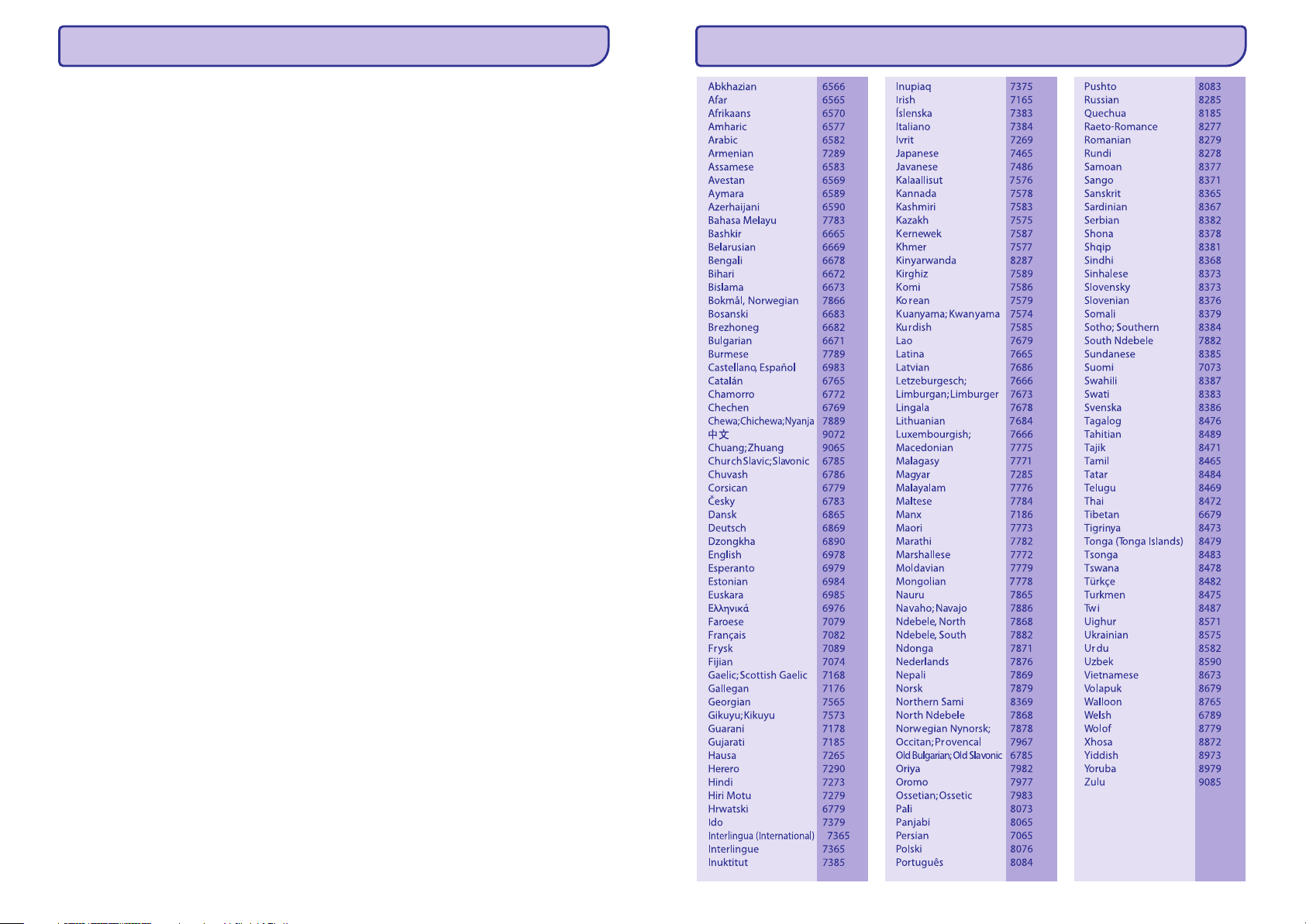
2
SATURA RÂDÎTÂJS
1 Palîdzîbas lietoðana.......................3
2 Palîdzîba un atbalsts ......................4
3 Ievçrîbai.....................................6
4 Svarîgi .......................................8
5 Jûsu mâjas kinozâle .....................10
6 Jûsu mâjas kinozâles pievienoðana...13
7 Jûsu mâjas kinozâles lietoðana........20
8 Iestatîjumu maiòa........................36
9 Programmatûras atjauninâðana........40
10 Preces specifikâcijas ....................42
11 Traucçjumu novçrðana ..................45
12 Valodu kodi................................47
Navigâcija pa palîdzîbas tekstu ekrânâ.............3
Jûsu palîdzîbas teksta ekrânâ atjauninâðana....4
Atsauce ...........................................................4
Bieþi uzdoti jautâjumi.......................................5
Sazinâðanâs ar Philips.....................................5
Atvçrtâ avota programmatûra..........................6
Zîmoli ..............................................................6
Droðîba............................................................8
Jûsu ierîces apkope.........................................9
Dabas aizsardzîba............................................9
Brîdinâjums par veselîbu 3D video
skatîðanâs laikâ ...............................................9
Galvenâ ierîce................................................10
Tâlvadîbas pults ............................................10
Skaïruòi.........................................................13
Savienojumi...................................................14
Pievienoðana pie TV ......................................15
Audio pievienoðana no TV un
citâm ierîcçm.................................................16
Datoru tîkla un Interneta pievienoðana ..........17
Jûsu mâjas kinozâles nosaukðana ................19
Skaòas izvçle.................................................20
Diski ..............................................................21
USB atmiòas ierîces ......................................24
DivX...............................................................24
Audio, video un attçlu iespçjas......................25
Radio.............................................................27
MP3 atskaòotâjs............................................28
iPod vai iPhone .............................................28
Datora pârlûkoðana, lietojot DLNA.................30
Net TV pârlûkoðana .......................................33
Video îre tieðsaistç ........................................33
Multiview.......................................................34
EasyLink........................................................34
Attçls.............................................................36
Skaòa ............................................................37
Valoda ..........................................................37
Vecâku kontrole.............................................38
Enerìijas taupîðana .......................................38
Rûpnîcas iestatîjumu atiestatîðana ................39
Programmatûras versijas pârbaude...............40
Programmatûras atjauninâðana
no Interneta ..................................................40
Programmatûras atjauninâðana
no USB ierîces...............................................40
VALODUKODI
47
Page 3
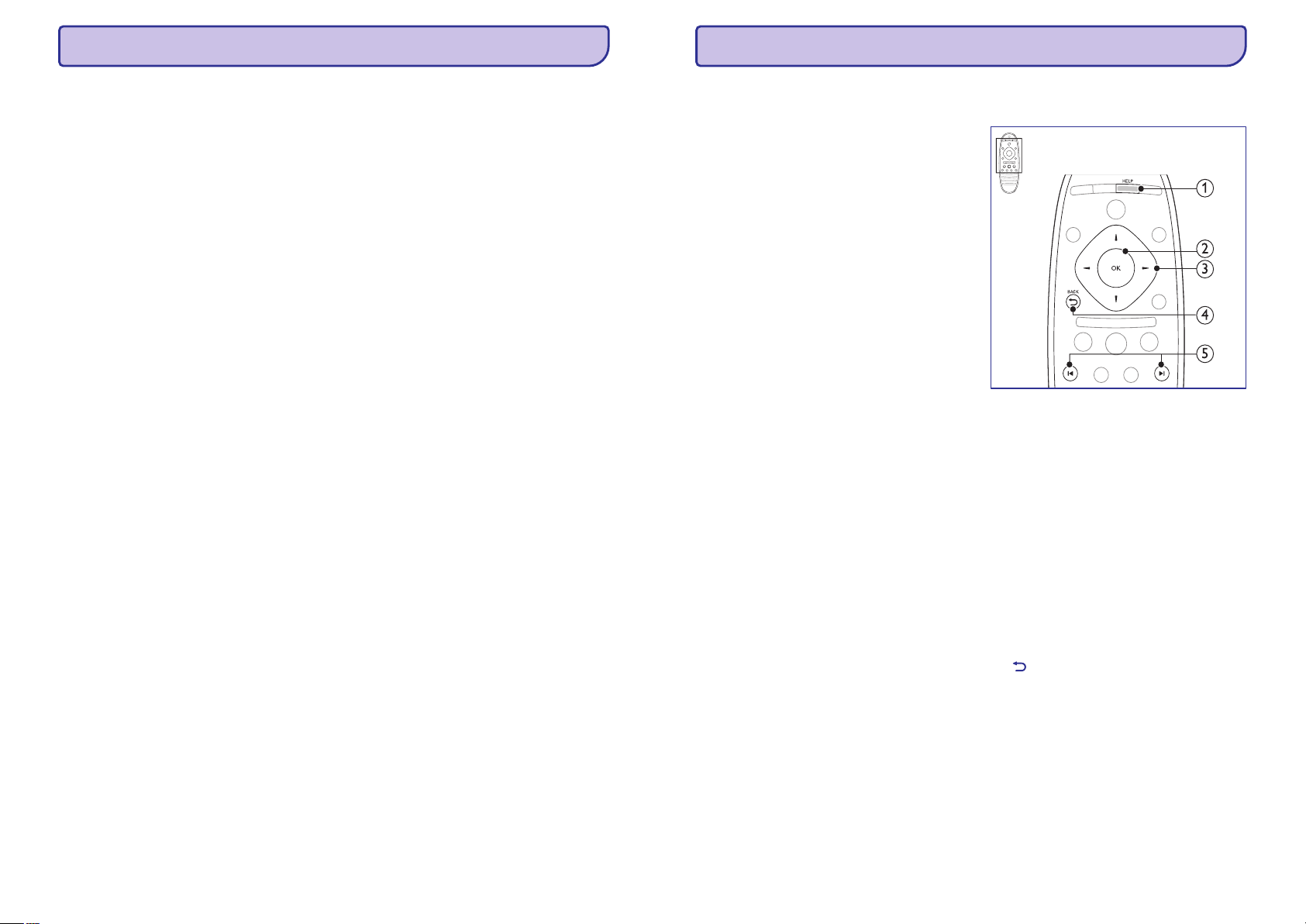
46
... TRAUCÇJUMU NOVÇRÐANA
2) Izvçlieties (Zîmju
komplekts).
3) Izvçlieties zîmju komplektu, kas atbilst
izvçlçtajiem subtitriem.
4) Spiediet .
Pârliecinieties, ka USB ierîces formâts ir
saderîgs ar ðo mâjas kinozâli.
Pârliecinieties, ka USB ierîce ir formatçta failu
sistçmâ, ko atbalsta ðî mâjas kinozâle .
Darbîba nav iespçjama.
Pârliecinieties, ka mâjas kinozâle ir pievienota
Philips markas EasyLink TV un EasyLink iezîme
ir ieslçgta (skatiet nodaïu 'EasyLink).
Tâ ir pareiza Philips EasyLink darbîba (HDMICEC). Lai mâjas kinozâle strâdâtu atseviðíi,
izslçdziet EasyLink iezîmi.
Pârbaudiet, vai mâjas kinozâle ir pieslçgta
sakaru tîklam. Lietojiet vadu sakaru tîkla
savienojumu (skatiet nodaïu 'Vadu
savienojums') vai bezvadu sakaru tîkla
savienojumu (skatiet nodaïu 'Bezvadu
savienojums').
Pârliecinieties, ka tîkls ir iestatîts. Lietojiet vadu
sakaru tîkla instalçðanu (skatiet nodaïu 'Vadu
sakaru tîkla iestatîðana') vai bezvadu sakaru
tîkla instalçðanu (skatiet nodaïu 'Bezvadu
sakaru tîkla iestatîðana').
Pârliecinieties, ka BD disks ir saderîgs ar BDLive funkciju.
Iztîriet lokâlo atmiòu (skatiet nodaïu 'Atmiòas
dzçðana').
Pârskatiet un izvçlieties video un foto saturu
iPod vai iPhone ekrânâ un atskaòojiet tos uz
Jûsu TV.
Pârliecinieties, ka iPhone vai iPod
programmatûra nav viltota vai nelegâli
modificçta.
Pârliecinieties, ka Jûsu mâjas kinozâle ir
pieslçgta TV, lietojot HDMI kabeli.
Ieslçdziet TV uz avotu (atbilstoðu
HDMI kabelim).
Spiediet un uz mâjas
kinozâles tâlvadîbas pults, lai izvçlçtos un
atskaòotu.
Pârliecinieties, ka iPhone vai iPod
programmatûra nav viltota vai nelegâli
modificçta.
Pârliecinieties, ka Jûsu mâjas kinozâle ir
pieslçgta 3D TV, lietojot HDMI kabeli.
Pârliecinieties, ka Jûsu disks ir 3D Blu-ray
disks un, ka 'Blu-ray 3D video' iestatîjums ir
ieslçgts (skatiet nodaïu 'Blu-ray 3D video').
Pârliecinieties, ka Jûsu mâjas kinozâle ir
pieslçgta TV, lietojot HDMI kabeli.
Ieslçdziet pareizo HDMI avotu Jûsu TV.
Pârliecinieties, ka Jûsu mâjas kinozâle ir
pieslçgta TV, lietojot HDMI kabeli.
Pârliecinieties, ka 3D karte ir formatçta un, ka
3D atmiòas kartç ir pietiekami brîvas vietas
video lejupielâdçðanai un, ka tâ ir SDHC Class 6
tipa karte.
Pârliecinieties, ka esat samaksâjuði par video,
un îres laiks nav beidzies.
Pârliecinieties, ka sakaru tîkla savienojums ir
labs. Lietojiet vadu sakaru tîkla savienojumu
(skatiet nodaïu 'Vadu savienojums') vai
bezvadu sakaru tîkla savienojumu (skatiet
nodaïu 'Bezvadu savienojums').
Apmeklçjiet video veikala mâjas lapu, lai
saòemtu plaðâku informâciju.
Pârliecinieties, ka bezvadu savienojumu
netraucç mikroviïòu krâsnis, bezvadu telefoni
vai citas Wi-Fi ierîces Jûsu kaimiòos.
Mçìiniet uzstâdît bezvadu sakaru tîklu, ja
bezvadu sakaru tîkls nedarbojas pareizi (skatiet
nodaïu 'Bezvadu sakaru tîkla iestatîðana').
[Character Set]
OK
AV/VIDEO
Navigâcijas taustiòus OK
Nevar nolasît USB atmiòas ierîces saturu
TV parâdâs simbols 'nav ievades' vai 'x' zîme.
EasyLink funkcija nestrâdâ.
Kad Jûs ieslçdzat TV, mâjas kinozâle
automâtiski ieslçdzas
Nevar piekïût BD-Live funkcijai
Nevar atskaòot video vai fotogrâfijas no iPod
vai iPhone TV ekrânâ
Nevar redzçt attçlus no iPod vai iPhone TV
ekrânâ
3D video tiek atskaòots 2D reþîmâ
TV ekrâns ir melns, kad Jûs atskaòojat Blu-ray
3D video vai DivX pretkopçðanu aizsargâtu
video
Nevar lejupielâdçt video no tieðsaistes video
veikala
Bezvadu savienojumu neatrod vai tas ir bojâts
H
H
H
H
H
H
H
H
H
H
H
H
H
H
H
H
H
H
H
H
H
H
H
H
H
H
Sakaru tîkls
© 2011 Koninklijke Philips Electronics N.V
Visas tiesîbas ir rezervçtas
Philips ir apòçmies attîstît ierîces, kas sekmç dabas
aizsardzîbu. Lai taupîtu papîru un sargâtu apkârtçjo
dabu, piekïûstiet palîdzîbas tekstiem par Jûsu mâjas
kinozâli, lietojot ekrâna interfeisu. Ekrânâ parâdâmâ
palîdzîba satur visu informâciju, kas Jums
nepiecieðama mâjas kinozâles uzstâdîðanai. Taèu, ja
Jûs dodat priekðroku izdrukât lietoðanas pamâcîbu,
lejuplâdçjiet PDF versiju no
www.philips.com/support mâjas lapas. Izpildiet
instrukcijas mâjas lapâ, lai izvçlçtos Jûsu valodu, un
tad ievadiet Jûsu ierîces modeïa numuru.
Piekïûstiet ekrâna palîdzîbai, uz Jûsu tâlvadîbas
pults nospieþot (dzeltenais taustiòð).
Ekrâna palîdzîbai ir divi logi.
Kreisajâ logâ ir (Saturs) un
(Izmantotie termini), lai izvçlçtos lapu.
Labajâ logâ ir katras lapas saturs. Izvçlieties
(Saistîtie temati) papildus
palîdzîbai par saturu.
Piekïûst ekrâna palîdzîbai.
Parâda izvçlçtai lapai, vai paplaðina tematu
sadaïâ Content (Saturs).
Augðup: Ritina augðup vai pârvietojas uz
iepriekðçjo lapu.
Lejup: Ritina lejup vai pârvietojas uz
nâkamo lapu.
Pa labi: Pârvietojas uz labo logu vai
nâkamo indeksa ierakstu.
Pa kreisi: pârvietojas uz kreiso logu vai
iepriekðçjo indeksa ierakstu.
Pârvietojas augðup sadâïâ (Saturs)
vai (Izmantotie termini). No labâ loga
pârvietojas uz sadaïu (Saturs) kreisajâ
logâ.
: Parâda vçsturiski pçdçjo skatîto lapu.
: Parâda vçsturiski nâkamo lapu.
HELP
Contents Index
Related topics
Contents
Index
Contents
H
H
H
H
H
H
H
H
a
b
Navigâcija pa palîdzîbas
tekstu ekrânâ
1. HELP (Palîdzîba)
2. OK
3. Navigâcijas taustiòi
4. BACK (Atpakaï)
5. / (Ieprieðçjais/ Nâkamais)ab
3
1. PALÎDZÎBAS LIETOÐANA
Page 4
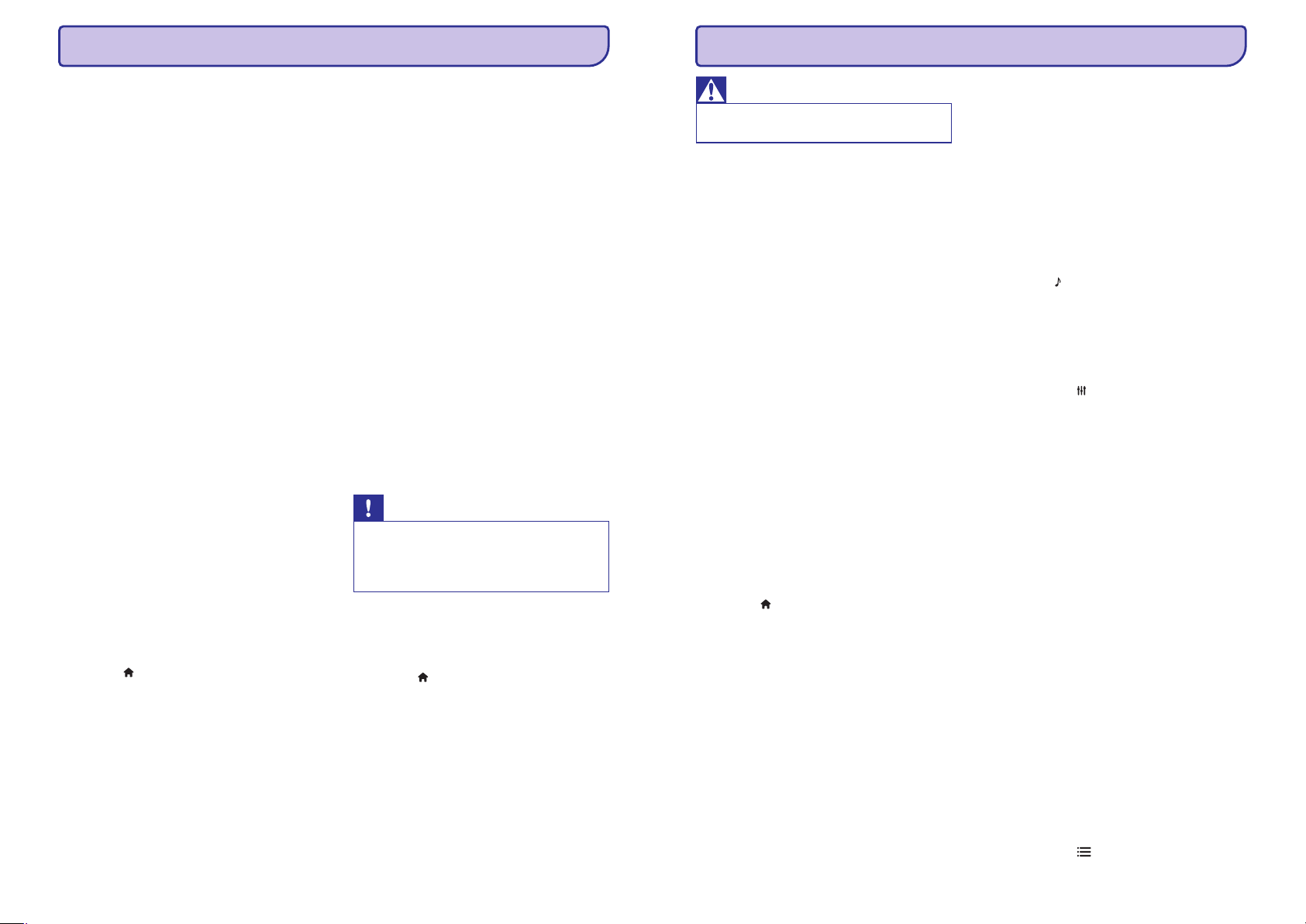
4
2. PALÎDZÎBA UN ATBALSTS
Skatieties video atsauces, lejuplâdçjiet
programmatûras atjauninâjumus un atrodiet
atbildes uz daudziem bieþi uzdotiem jautâjumiem
(FAQs) par Jûsu ierîci mâjas lapâ www.philips.com.
Philips nepârtraukti mçìina uzlabot tâ preces. Lai
pârliecinâtos, ka Jûsu palîdzîbas teksts ekrânâ ir
aktuâls ar jaunâko informâciju, atjauniniet Jûsu
mâjas kinozâli ar jaunâko ekrâna palîdzîbu.
Lejuplâdçjiet jaunâko palîdzîbas informâciju no
www.philips.com/support.
USB zibatmiòa ar vismaz 35MB brîvas atmiòas.
USB zibatmiòai ir jâbût formatçtai FAT vai
NTFS. Nelietojiet USB cieto draivu;
Dators ar piekïuvi Internetam;
Arhivçðanas programma, kas atbalsta ZIP failu
formâtu (piemçram, WinZip® priekð
Microsoft® Windows® vai Stufflt® priekð
Macintosh®.
Pârbaudiet paðreizçjâs ekrâna palîdzîbas versiju, kas
instalçta Jûsu mâjas kinozâlç. Ja tâ ir zemâkâ nekâ
versija, kas pieejama mâjas lapâ
www.philips.com/support, lejuplâdçjiet un instalçjiet
jaunâko ekrâna palîdzîbu.
Divi pçdçjie cipari norâda Jûsu mâjas kinozâlç
instalçtâs palîdzîbas versiju. Piemçram, ja versija
mâjas kinozâlç ir 'Subsystem SW: 35-00-00-05',
'05' norâda paðreiz instalçtâs ekrâna palîdzîbas
versiju.
Spiediet .
Izvçlieties (Iestatîðana) un tad spiediet
.
Izvçlieties (Paplaðinâtie iestatîjumi)
(Versijas informâcija) un tad
spiediet .
Pieslçdziet USB zibatmiòu Jûsu datoram.
Jûsu web pârlûka programmâ ejiet uz mâjas
lapu www.philips.com/support.
Philips atbalsta mâjas lapâ atrodiet Jûsu ierîci
un uzklikðíiniet uz (Lietoðanas
pamâcîbas) un tad atrodiet
(Lietotâja pamâcîbu
atjauninâðanas programmatûras).
Palîdzîbas atjauninâjums ir pieejams kâ zip
fails.
Saglabâjiet zip failu pamat direktorijâ Jûsu USB
zibatmiòâ.
Lietojiet arhivçðanas programmu, lai atvçrtu
palîdzîbas atjauninâjuma failu USB zibatmiòas
pamat direktorijâ.
Fails ar nosaukumu 'HTS xxxxeDFU.zip'
tiek atvçrts Jûsu USB zibatmiòas
mapç, kur 'xxxx' ir Jûsu mâjas kinozâles
modeïa numurs.
Atvienojiet USB zibatmiòu no Jûsu datora.
Ieslçdziet TV.
Pieslçdziet USB zibatmiòu, kurâ ir lejuplâdçtais
fails, Jûsu mâjas kinozâlei.
Spiediet .
Ievadiet uz tâlvadîbas pults.
Izpildiet ekrânâ redzamâs instrukcijas, lai
apstiprinâtu atjauninâðanu. Neizslçdziet
mâjas kinozâli un neatvienojiet USB
zibatmiòu atjauninâðanas laikâ.
Atvienojiet USB zibatmiòu no Jûsu mâjas
kinozâles.
Kas Jums nepiecieðams:
H
H
H
1. (Mâjas izvçlne)
2. [Setup]
OK
3. [Advanced]
> [Version Info]
OK
1.
2.
3.
User manuals
User Manual
Upgrade Software
4.
5.
UPG_ALL
6.
1.
2.
3. (Mâjas izvçlne)
4. 338
5.
9
9
9
Jûsu palîdzîbas teksta ekrânâ
atjauninâðana
1. solis: Pârbaudiet paðreizçjâs
palîdzîbas versiju
2. solis: Lejuplâdçjiet jaunâko ekrâna
palîdzîbas versiju
3. solis: Ekrâna palîdzîbas atjauninâðana
Brîdinâjums
H
Pirms Jûs pieslçdzat USB zibatmiòu pie
Jûsu mâjas kinozâles, pârliecinieties, ka
disku nodalîjumâ nav diska, un disku
nodalîjums ir aizvçrts.
45
11. TRAUCÇJUMU NOVÇRÐANA
Brîdinâjums!
H
Elektriskâ ðoka risks. Nekad nenoòemiet
no ierîces korpusu.
Galvenâ ierîce
Attçls
Skaòa
Atskaòoðana
Nekâdâ gadîjumâ nemçìiniet labot ierîci paði, jo tas
anulçs garantiju
Ja rodas kïûda, pirms vest sistçmu uz laboðanu,
pârbaudiet zemâk pierakstîtos punktus. Ja Jûs
nevarat novçrst problçmu, reìistrçjiet Jûsu
produktu un saòemiet atbalstu mâjas lapâ
www.philips.com/welcome.
Uz daþâm minûtçm atvienojiet mâjas kinozâli
no strâvas, tad atkal pievienojiet.
Pârliecinieties, ka TV ir pârslçgts uz pareizo
avotu ðai mâjas kinozâlei.
Pârliecinieties, ka Jûs lietojat Augsta âtruma
HDMI kabeli mâjas kinozâles un TV
savienoðanai. Daþi standarta HDMI kabeïi
neparâda pareizi daþus attçlus, 3D video vai
'Dziïo krâsu' iezîmi.
Pârbaudiet, vai HDMI vads nav bojâts.
Nomainiet to ar jaunu HDMI vadu.
Spiediet un tad uz tâlvadîbas
pults, lai atjaunotu noklusçtâs vides attçla
izðíirtspçju.
Nomainiet HDMI video iestatîjumu vai pagaidiet
10 sekundes automâtiskai atjaunoðanai (skatiet
nodaïu 'Attçla izðíirtspçja').
Pârliecinieties, vai disks satur augstas
izðíirtspçjas video.
Pârliecinieties, vai TV atbalsta augstas
izðíirtspçjas video.
Lietojiet HDMI kabeli TV pievienoðanai.
Pieslçdziet audio kabeli no Jûsu mâjas
kinozâles uz Jûsu TV vai citâm ierîcçm. Jums
nav nepiecieðams atseviðís audio savienojums,
ja:
Mâjas kinozâle un TV ir savienoti, lietojot
savienotâju, vai
Ierîce ir pievienota Jûsu mâjas kinozâles
savienotâjam.
Iestatiet audio pievienotajai ierîcei (skatiet
nodaïu 'Audio iestatîðana pievienotajâm
ierîcçm').
Atiestatiet Jûsu mâjas kinozâlei rûpnîcas
noteiktos noklusçtâs vides iestatîjumus,
izslçdziet to un tad atkal ieslçdziet.
Uz Jûsu mâjas kinozâles atkârtoti spiediet
taustiòu (Avots), lai izvçlçtos pareizo
audio ieeju.
Pârliecinieties, ka TV skaïums ir atslçgts, ja Jûs
atskaòojat TV audio caur mâjas kinozâli.
1) Spiediet (Skaòas
iestatîjumi).
2) Spiediet (pa kreisi/
pa labi), lai izvçlçtos , tad
spiediet .
3) Spiediet (augðup/
lejup), lai sinhronizçtu audio ar video.
Notîriet disku.
Pârliecinieties, ka ðî mâjas kinozâle atbalsta
diska tipu (skatiet nodaïu 'Mçdiju formâti').
Pârliecinieties, ka ðî ierîce ir saderîga ar DVD
diska reìiona kodu. (skatiet nodaïu 'Reìionu
kodi').
DVDRW vai DVDR diskiem – pârliecinieties, ka
disks ir aizvçrts (pabeigts).
Pârbaudiet, vai DivX faili ir pielâgoti 'Mâjas
kinozâles profilam' ar DivX kodçtâju.
Pârliecinieties, ka lejupielâdçtâ DivX filma ir
pilns fails.
Pârliecinieties, vai subtitru faila nosaukums ir
tâds pats kâ filmas faila nosaukums (skatiet
nodaïu 'Subtitri').
Izvçlieties pareizo zîmju komplektu.
1) Spiediet (Iespçjas).
Taustiòi uz mâjas kinozâles nedarbojas
Nav attçla
Nav attçla no TV, kas pievienots ar HDMI
savienojumu
Disks neatskaòo augstas izðíirtspçjas video.
Nav skaòas no mâjas kinozâles skaïruòiem
Traucçta skaòa vai jûtama atbalss
Audio un video nav sinhroni
Nevar atskaòot disku.
Nav iespçjams atskaòot DivX video failus
DivX vai RMVB/ RM subtitri nav parâdîti pareizi
H
H
H
H
H
H
H
H
H
H
H
H
H
H
H
H
H
H
H
H
H
H
H
H
(Mâjas) 731
HDMI ARC
HDMI IN
SOURCE
SOUND SETTINGS
Navigâcijas taustiòus
AUDIO SYNC
OK
Navigâcijas taustiòus
OPTIONS
Page 5
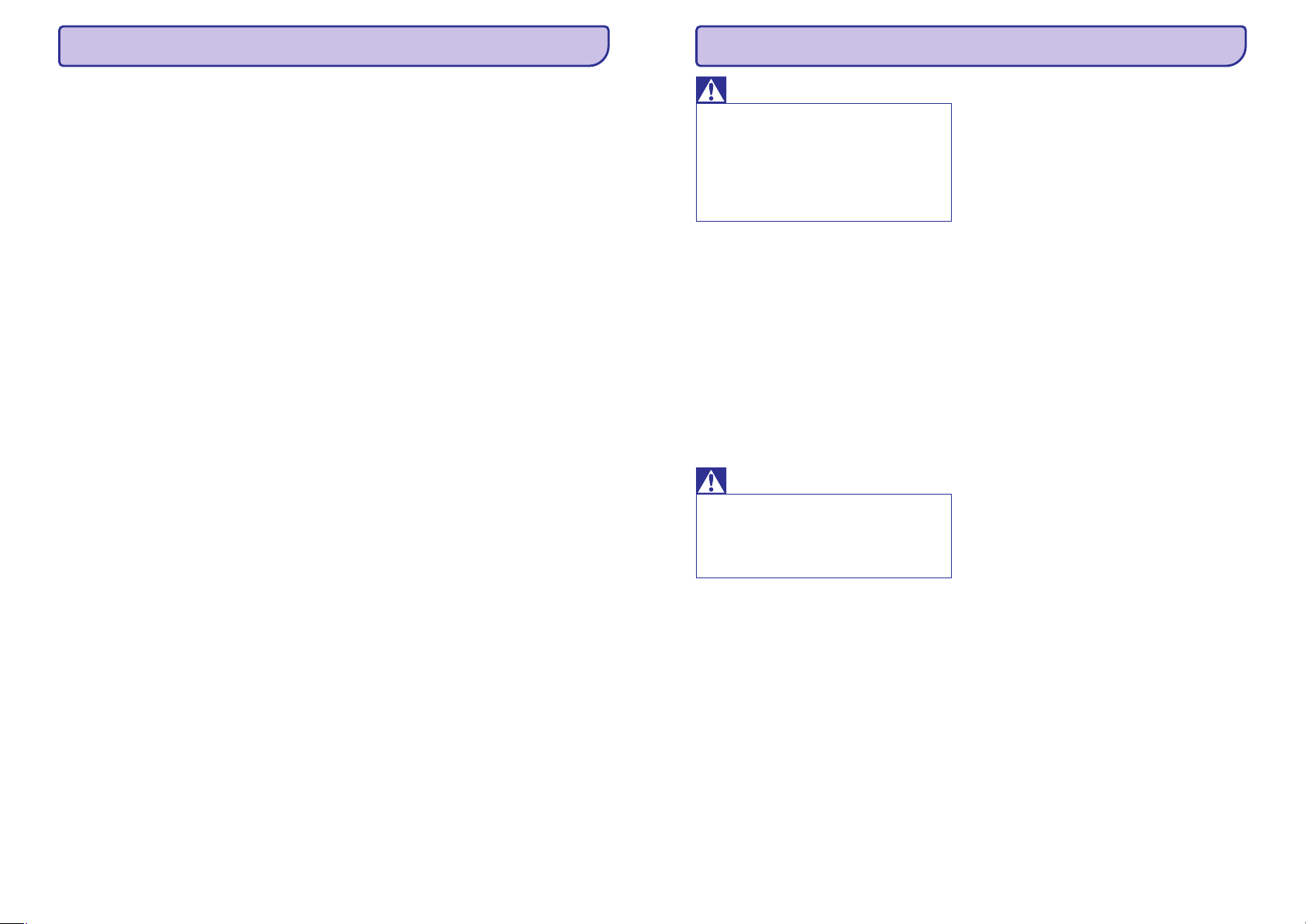
44
... PRECES SPECIFIKÂCIJAS
Pastiprinâtâjs
Video
Audio
Radio
USB
Galvenâ ierîce
Zemo frekvenèu skaïrunis
Skaïruòi
Tâlvadîbas pults baterijas
Lâzera specifikâcija
H
H
H
H
H
H
H
H
H
H
H
H
H
H
H
H
H
H
H
H
H
H
H
H
H
H
H
H
H
H
H
H
H
H
H
H
H
H
H
H
H
H
H
H
H
H
H
H
H
H
H
Kopçjâ izejas jauda: 500w RMS (30% THD)
Frekvenèu veiktspçja: 20 Hz – 20 kHz / 3dB
Signâla-trokðòa attiecîba: > 65 dB (CCIR) (A-
kategorijas)
Ieejas jutîba:
AUX1, AUX2: 500 mV
Mûzikas iLink: 250 mV
Signâla sistçma: PAL/NTSC
HDMI izeja: 480i/ 576i, 480p/ 576p, 720p,
1080i, 1080p, 1080p24
S/PDIF Digitâlâ audio ieeja:
Koaksiâlâ: IEC 60958-3
Optiskâ: TOSLINK
Atjaunoðanas frekvence:
MP3: 32 kHz, 44.1 kHz, 48 kHz
WMA: 44.1 kHz, 48 kHz
Konstants bitu âtrums:
MP3: 32 kbps – 320 kbps
WMA: 48 kbps – 192 kbps
Regulçðanas diapazons:
Eiropa/ Íîna FM 87.5 – 108 MHz (50 kHz),
Klusâ okeâna Âzijas valstis/ Krievija/
Latîòamerika: FM 87.5 – 108 MHz
(50/100kHz) ,
Signâla-trokðòa attiecîba: FM 50 dB
Frekvenèu veiktspçja: FM 180 Hz – 12.5 kHz /
3dB
Saderîba: Liela âtruma USB (2.0)
Klases atbalsts: UMS (USB Mass Storage
Class)
Failu sistçma: FAT16, FAT32, NTFS
Maksimâlais atmiòas atbalsts: <160GB
Izmçri (pxaxd):307.2 x 68.8 x 304.4 (mm)
Svars: 2.4 kg
Strâvas padeve:
Eiropa/ Íîna 220-240V; ~50 Hz
Klusâ okeâna Âzijas valstis / Latîòamerika:
110- 127V/220-240V; ~50 Hz
Krievija/ Indija: 220 – 240 V ~, 50 Hz
Strâvas patçriòð: 100 W
Ekonomiskajâ gaidîðanas reþîmâ: ? 0.5W
Pretestîba: 3 omi
Skaïruòa skandas: 165 mm (6.5') skaïrunis
Frekvenèu veiktspçja: 20 Hz – 150 Hz
Izmçri (pxaxd):196x397x342mm
Svars: 6.1 kg
Kabeïa garums: 3 m
Kopçjâ izejas jauda: 2 x 135W RMS (30% THD)
Skaïruòa pretestîba: 5 omi
Skaïruòu skandas: 2 x 76.2 mm (3'') woofer +
1 x 31.8 mm (1.25'') tweeter
Frekvenèu veiktspçja: 150 Hz – 20 kHz
Izmçri (pxaxd):99x334x 130.6 mm
Svars: 3.3 kg/ katrs
Kabeïa garums: 4 m
2 x AAA-R03 – 1.5 V
BD Lâzera Tips (diode): InGaN/AlGaInN (BD),
InGaInP (DVD), AlGaInP (CD)
Viïòa garums: BD: 405 +5nm/-5nm (BD), 655
+5nm/-10nm (DVD), 790 +10nm/-10nm (CD)
Izejas jauda (Maksimâlie lielumi): 20mW (BD),
6mW (DVD), 7mW (CD)
5
Brîdinâjums
Brîdinâjums
H
H
H
Ja notiek strâvas pârrâvums
atjauninâðanas laikâ, neatvienojiet USB
zibatmiòu no mâjas kinozâles.
Ja notiek kïûda atjauninâðanas laikâ,
mçìiniet atkârtot procedûru. Ja kïûda
notiek atkal, sazinieties ar Philips Klientu
Atbalsta centru.
Nemçìiniet labot Jûsu mâjas kinozâli paðu
spçkiem. Tas var radît vairâkas traumas,
nelabojumus Jûsu mâjas kinozâles
bojâjumus, vai atcelt garantijas servisa
iespçju.
Atsauce
Bieþi uzdoti jautâjumi
Sazinâðanâs ar Philips
Lai uzstâdîtu Jûsu mâjas kinozâli un saòemtu
papildus informâciju, uzziòai lietojiet video atsauces
mâjas lapâ www.philips.com/support.
Ja Jums rodas grûtîbas ar Jûsu mâjas kinozâles
lietoðanu, mâjas lapâ www.philips.com/support
pârskatiet bieþi uzdoto jautâjumu sadaïu (FAQs) par
ðo mâjas kinozâli.
Ja Jums aizvien nepiecieðama palîdzîba, sazinieties
ar Philips Klientu Atbalsta centru Jûsu valstî.
Ja Jûs kontaktçsieties ar Philips, Jums tiks prasîts
Jûsu ierîces modeïa un sçrijas numuri. Modeïa
numurs un sçrijas numurs ir atrodami Jûsu ierîces
aizmugurç vai apakðâ. Ierakstiet numurus pirms
zvanât Philips:
Modeïa Nr. _____________________________
Sçrijas Nr. _____________________________
... PALÎDZÎBA UN ATBALSTS
Page 6
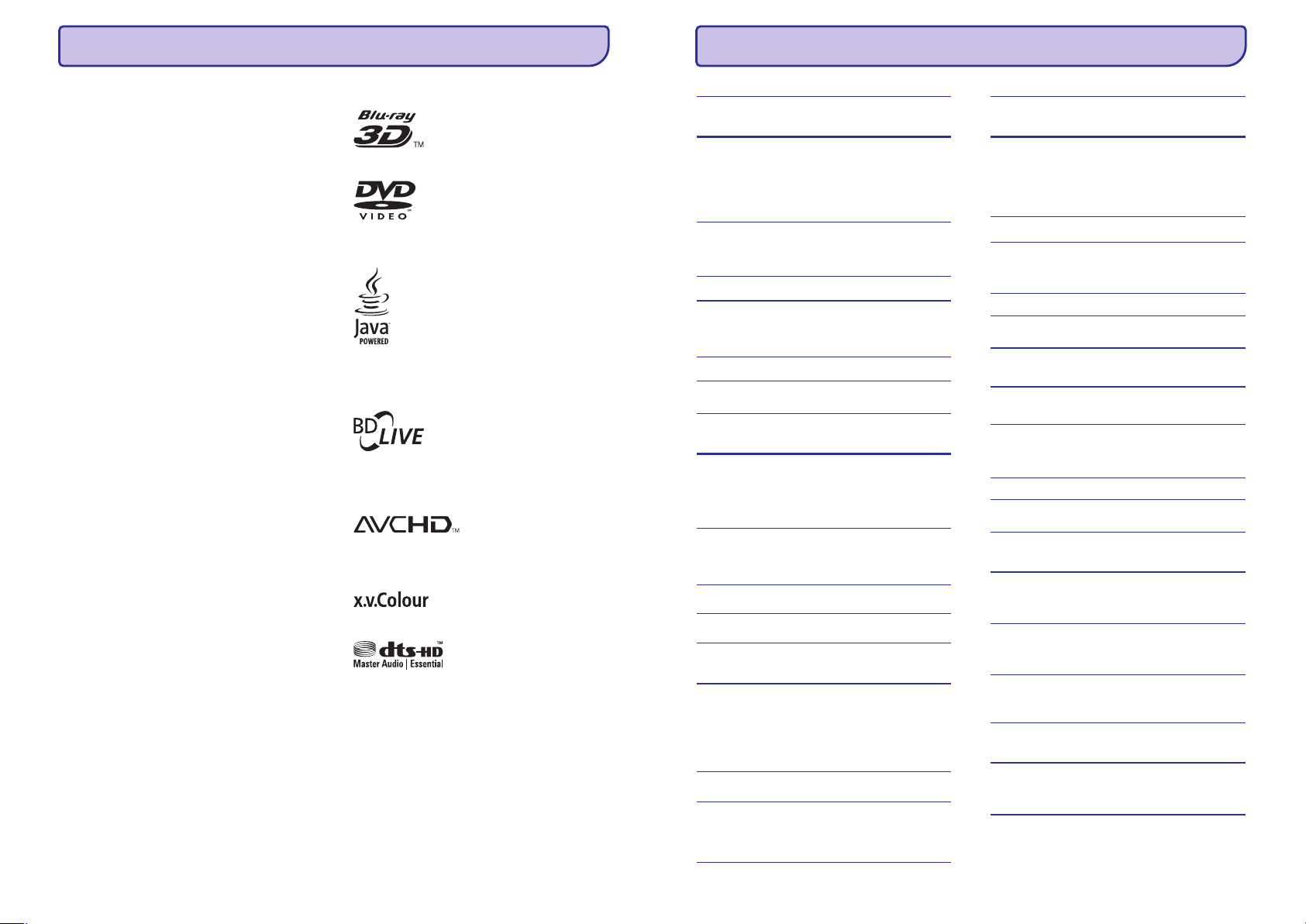
6
Ðajâ nodaïâ aprakstîtas juridiskâs un zîmolu
atsauces.
Ar ðo Philips Electronics Singapore Pte Ltd piedâvâ
par samaksu, kas ir ne lielâkâ kâ maksa par fiziski
veicamo avota izplatîðanu, piegâdât vai nodroðinât
piekïuvi, pçc pieprasîjuma, programmas apmaiòai
nepiecieðamâs visplaðâk ierastâs atbilstoða avota
koda pilnîgai kopijai, kas ir ierîcei nolasâma. Ðis
piedâvâjums ir derîgs 3 gadu periodam pçc ðîs
ierîces pirkðanas datuma. Lûdzu, sazinieties ar
open.source@philips.com, lai iegûtu avota kodu. Ja
Jûs izvçlaties neizmantot e-pastu, vai arî, ja Jûs
nesaòemat apstiprinâjuma ziòojumu nedçïas laikâ
pçc vçstules nosûtîðanas uz ðo adresi, lûdzu,
rakstiet uz adresi 'Open Source Team, Philips
Intellectual Property & Standarts, P.O. Box 220,
5600AE Eindhoven, The Netherlands'. Ja Jûs laicîgi
nesaòemat apstiprinâjumu par Jûsu vçstules
saòemðanu, lûdzu, rakstiet e-pastu uz iepriekð
minçto e-pasta adresi.Teksti par licenzçm un
apliecinâjumi par ðajâ ierîcç lietoto atvçrtâ avota
programmatûru ir iekïauti lietoðanas pamâcîbâ.
'Blu-ray 3D' logo ir Blu-ray Disc Association zîmols.
'BD LIVE' un 'BONUSVIEW' ir 'Blu-ray Disc
Association' zîmoli.
'AVCHD' un 'AVCHD' logo ir Matsushita Electric
Industrial Co., Ltd. un Sony Corporation piederoði
zîmoli.
'x.v.Colour' ir 'Sony Corporation' zîmols.
Raþots ar licenci pçc U.S. Patenta #5,451,942;
5,956,674; 5,974,380; 5,978,762; 6,226,616;
6,487,535; 7,392,195; 7,272,567; 7,333,929;
7,212,872 un citiem ASV un vispasaules patentiem,
kas izdoti un gaidâmi. DTS ir reìistrçts zîmols, un
DTS logo, simbols, DTS-HD un HTS-HD Master
Audio / Essential un DTS logo ir DTS, Inc. zîmoli.
Produkts ietver programmatûru. © DTS, Inc. Visas
tiesîbas rezervçtas.
'DVD Video' ir DVD Formâta/ Logo Licencçðanas
Korporâcijas zîmols.
Java un visi Java zîmoli un logo ir Sun
Microsystems, Inc. piederoði vai reìistrçti zîmoli
Amerikas Savienotajâs Valstîs un/vai citâs valstîs.
BONUSVIEW
Atvçrtâ avota programmatûra
Zîmoli
3. IEVÇRÎBAI
43
... PRECES SPECIFIKÂCIJAS
.avi faili AVI konteinerâ
.divx faili AVI konteinerâ
.mp4 vai .m4v faili MP4 konteinerâ
.mkv faili MKV konteinerâ
.asf un .wmv faili ASF konteinerâ
.mpg un .mpeg faili PS konteinerâ
.rm un .rmvb faili RM konteinerâ (Pieejams
tikai Klusâ okeâna Âzijas valstîs un Íînâ)
Audio Video kodçjums Bitu âtrums
kodçjums
Audio Video kodçjums Bitu âtrums
kodçjums
Audio Video kodçjums Bitu âtrums
kodçjums
Audio Video kodçjums Bitu âtrums
kodçjums
Audio Video kodçjums Bitu âtrums
kodçjums
Audio Video kodçjums Bitu âtrums
kodçjums
Audio Video kodçjums Bitu âtrums
kodçjums
PCM, DivX 3.11, DivX 4.x, Maks. 10 Mbps
AC-3, DivX 5.x, DivX 6.x
DTS kodols,
MP3,
WMA,
MPEG 1, MPEG 2 20 Mbps
(augstâkais
40 Mbps)
MPEG 4 ASP Maks. 10 Mbps
H.264/AVC 20 Mbps
HP@4.1/4.0; (augstâkais
MP@3.2/3.1/3.0 40 Mbps)
WMV9 20 Mbps
PCM, DivX 3.11, DivX 4.x, Maks. 10 Mbps
AC-3, DivX 5.x, DivX 6.x
MP3,
WMA
MPEG 1, MPEG 2 20 Mbps
(augstâkais
40 Mbps)
MPEG 4 ASP Maks. 10 Mbps
AC-3, MPEG 1, 20 Mbps
MPEG, MPEG 2 (augstâkais
MP3, 40 Mbps)
AAC,
HE-AAC
MPEG 4 ASP Maks. 10 Mbps
H.264/AVC 20 Mbps
HP@4.1/4.0; (augstâkais
MP@3.2/3.1/3.0 40 Mbps)
PCM, AC-3, MPEG 1, MPEG 2 20 Mbps
DTS kodols, (augstâkais
MPEG, MP3, 40 Mbps)
WMA, AAC,
HE-AAC
MPEG 4 ASP Maks. 10 Mbps
H.264/AVC 20 Mbps
HP@4.1/4.0; (augstâkais
MP@3.2/3.1/3.0 40 Mbps)
WMV9 20 Mbps
PCM, AC-3, MPEG 4 ASP Maks. 10 Mbps
MP3, WMA
H.264/AVC 20 Mbps
HP@4.1/4.0; (augstâkais
MP@3.2/3.1/3.0 40 Mbps)
WMV9 20 Mbps
PCM, DTS MPEG 1, MPEG 2 20 Mbps
kodols, (augstâkais
MPEG, MP3 40 Mbps)
MPEG 1, 20 Mbps
MPEG 2 (augstâkais
40 Mbps)
AAC, RV30, 20 Mbps
COOK RV40 (augstâkais
40 Mbps)
Page 7
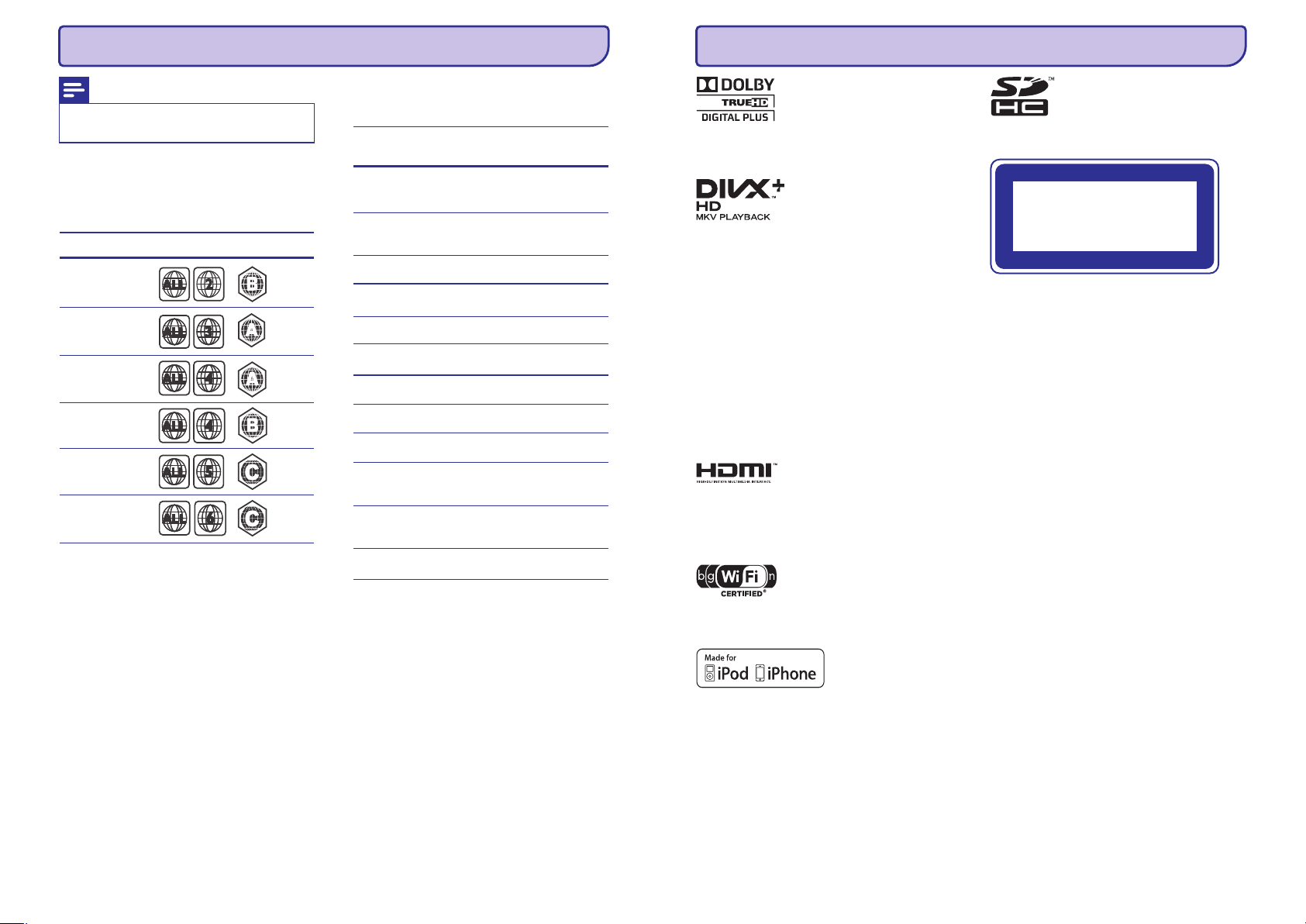
42
10. PRECES SPECIFIKÂCIJAS
Piezîme
H
Specifikâcijas un dizains var mainîties bez
brîdinâjuma.
Reìiona kods
Mçdiju formâti
Failu formâti
Audio formâti
Video formâti
Datu etiíetç, kas atrodas mâjas kinozâles apakðâ vai
aizmugurç, ir parâdîts, kâdi reìioni tiek atbalstîti.
Eiropa,
Apvienotâ Karaliste
Klusâ okeâna
Âzijas valstis,
Taivâna, Koreja
Latîòamerika
Austrâlija,
Jaunzçlande
Krievija,
Indija
Íîna
AVCHD, BD, BD-R/ BD-RE, BD-Video, DVDVideo, DVD+R/+RW, DVD-R/-RW, DVD+R/-R
DL, CD-R/CD-RW, Audio CD, Video CD/SVCD,
Attçlu faili, MP3 mçdiji, WMA mçdiji, DivX Plus
HD mçdiji, USB atmiòas ierîces.
Audio: .aac, .mka, .mp3, .wma, .wav, .mp4,
.m4a.
Video:
.avi, .divx, mp4, .mkv, .asf, .wmv, .mpg,
.mpeg,
.rmvb, .rm (Pieejams tikai Klusâ okeâna
Âzijas valstîs un Íînâ)
Attçli: .jpg, .gif, .png
Jûsu mâjas kinozâle atbalsta ðâdus audio failus.
K
Valsts DVD BD
Paplaði- ontei- Audio Bitu âtrums
nâjums ners kodçjums
H
H
H
H
H
H
.
.mp3 MP3 MP3 32 kbps ~
320 kbps
.wma ASF WMA 64 kbps ~
160 kbps
.aac AAC AAC, HEAAC 192 kbps
.wav WAV PCM 1.4 Mbps
.m4a MKV AAC 192 kbps
.mka MKA PCM 27.648 Mbps
.mka MKA AC-3 640 kbps
.mka MKA DTS kodols 1.54 Mbps
.mka MKA MPEG 912 kbps
.mka MKA MP3 32 kbps ~
320 kbps
.mka MKA WMA 64 kbps ~
160 kbps
.mka MKA AAC, HEAAC 192 kbps
Ja Jums ir augstas izðíirtspçjas TV, Jûsu mâjas
kinozâle ïauj Jums atskaòot Jûsu video ar:
Izðíirtspçju: 1920 x 1080 pikseïu pie
Kadru âtruma:6~30kadri sekundç.
H
H
7
... IEVÇRÎBAI
Raþots ar licenci no Dolby Laboratories. Dolby, Pro
Logic un dubult-D simbols ir Dolby Laboratories
zîmoli.
DivX®, DivX Certified® , DivX Plus TM HD un
asociçti logo ir DivX, Inc. zîmoli un tiek lietoti
saskaòâ ar licenci.
PAR DIVX VIDEO: DivX ir digitâla video formâts, ko
izveidojuði DivX, Inc. Ðî ir oficiâla DivX sertificçta
ierîce, kas atskaòo DivX video. Papildus informâciju
un programmatûras rîkus Jûsu failu pârveidoðanai
DivX video formâtâ meklçjiet vietnç www.divx.com.
PAR DIVX VIDEO – PÇC – PIEPRASÎJUMA : Ðo DivX
Certified ierîci jâreìistrç, lai atskaòotu DivX Videouz-pieprasîjuma (VOD) saturu. Lai izveidotu
reìistrâcijas kodu, atrodiet sadaïu DivX VOD Jûsu
ierîces iestatîðanas izvçlnç. Atveriet vod.divx.com lai
iegûtu plaðâku informâciju par to, kâ pabeigtu
reìistrâcijas procesu.
HDMI un HDMI logo, un High-Definition Multimedia
Interface ir HDMI licensing LLC zîmoli vai reìistrçti
zîmoli Amerikas Savienotajâs Valstîs un citâs
valstîs.
Wi-Fi CERTIFIED Logo ir Wi-Fi Alianses
sertifikâcijas zîme.
'Made for iPod' (Raþots priekð iPod) un 'Made for
iPhone' (Raþots priekð iPhone) nozîmç, ka
elektroniskais piederums ir raþots îpaði priekð,
attiecîgi iPod vai iPhone ierîces. Tas ir raþotâja
sertificçts, lai atbilstu Apple veiktspçjas
standartiem. Apple nav atbildîgs par ðîs ierîces
darbîbu vai tâs saderîbu ar droðîbas un nosacîjumu
standartiem. Lûdzu, atcerieties, ka ðî piederuma
lietoðana ar iPod vai iPhone var ietekmçt bezvadu
sakaru darbîbu. iPod un iPhone ir Apple Inc., zîmoli,
reìistrçti ASV un citâs valstîs.
SDHC Logi ir 3D-3C, LLC zîmols.
1. KLASES
LÂZERA IERÎCE
Page 8
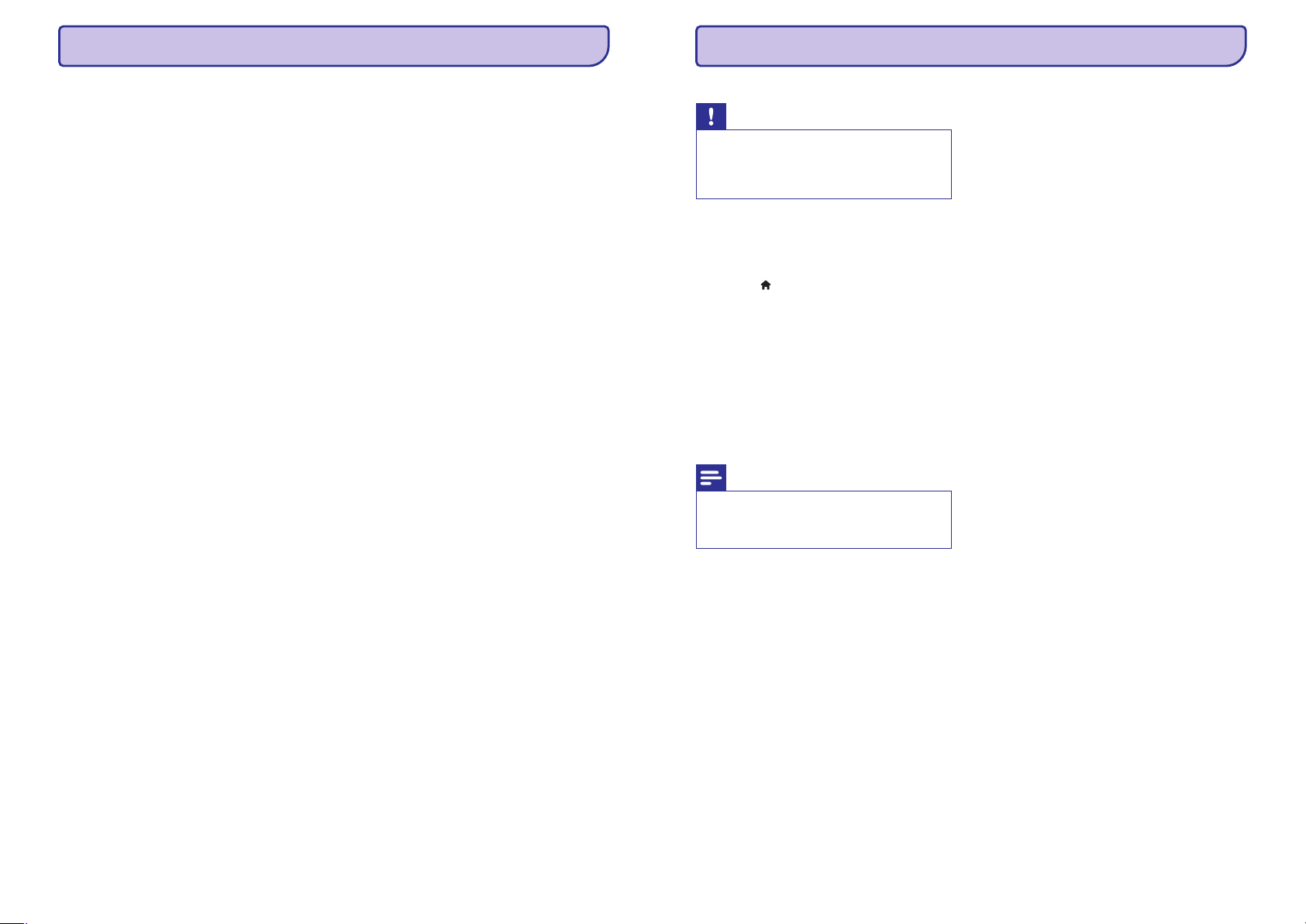
8
Izlasiet un izprotiet visus norâdîjumus, pirms Jûsu
mâjas kinozâles lietoðanas. Ja bojâjumi raduðies
norâdîjumu neievçroðanas dçï, garantija nav
piemçrojama.
Nekâdâ gadîjumâ nepakïaujiet preci lietum vai
ûdenim. Nekâdâ gadîjumâ nenovietojiet mâjas
kinozâles tuvumâ ar ðíidrumu pildîtus
priekðmetus, kâ vâzes. Ja ðíidrums tiek izliets
uz mâjas kinozâles, nekavçjoties atvienojiet to
no strâvas. Sazinieties ar Philips klientu
apkalpoðanas dienestu, lai pârbaudîtu mâjas
kinozâli pirms lietoðanas.
Nekâdâ gadîjumâ nenovietojiet mâjas kinozâli
un piederumus atklâtas liesmas vai cita
karstuma avota tuvumâ, tajâ skaitâ tieðâ saules
gaismâ.
Nekâdâ gadîjumâ neievietojiet priekðmetus
ventilâcijas atverçs vai citâs mâjas kinozâles
atverçs.
Ja strâvas rozete vai sadalîtâjs tiek lietots
ierîces atvienoðanai no strâvas, atvienoðanas
ierîcei jâbût darba kârtîbâ.
Atvienojiet mâjas kinozâli no strâvas rozetes
pirms pçrkona negaisa.
Atvienojot strâvas vadu, vienmçr velciet aiz
kontaktdakðas, nekad aiz vada.
Pirms mâjas kinozâles pievienoðanas strâvas
rozetei, pârliecinieties, ka strâvas voltâþa atbilst
vçrtîbai, kas norâdîta preces mugurpusç vai
apakðâ. Nekâdâ gadîjumâ nepievienojiet mâjas
kinozâli strâvas rozetei, ja voltâþa atðíiras.
Stiprinot mâjas kinozâli pie sienas, lietojiet tikai
komplektâ iekïauto sienas stiprinâjumu.
Nostipriniet sienas stiprinâjumu pie sienas, kas
var noturçt mâjas kinozâles un sienas
stiprinâjuma svaru. Koninklijke Philips
Electronics N.V. nenes atbildîbu par nepareizu
stiprinâðanu pie sienas, kâ rezultâtâ radies
negadîjums, savainojums vai bojâjums.
Skaïruòiem ar statîviem, lietojiet tikai komplektâ
iekïautos statîvus. Stingri nostipriniet statîvus
pie skaïruòiem. Piestiprinâtos statîvus
novietojiet uz cietas, lîdzenas virsmas, kas ir
pietiekami stabila skaïruòu un statîvu kopçjâ
svara noturçðanai.
Nekâdâ gadîjumâ nenovietojiet mâjas kinozâli
vai citus priekðmetus uz strâvas vadiem vai uz
cita elektriska aprîkojuma.
Ja mâjas kinozâle tiek pârvietota temperatûrâ,
kas zemâka par 5C, pirms strâvas pieslçgðanas
izpakojiet preci un gaidiet, kamçr tâs
temperatûra atbilst telpas temperatûrai.
Redzams un neredzams lâzera starojums, kad
ierîce atvçrta. Izvairieties no stara ietekmes.
Neaizskariet diska optisko lçcu diska
nodalîjuma iekðpusç.
Ðîs ierîces detaïas var bût raþotas no stikla.
Pârvietojiet ierîci uzmanîgi, lai novçrstu
savainojumu vai bojâjumu raðanos.
Nekâdâ gadîjumâ neuzstâdiet mâjas kinozâli
slçgtâ telpâ. Vienmçr atstâjiet vismaz 10 cm
brîvu telpu ap kinozâli, lai nodroðinâtu
ventilâciju. Pârliecinieties, ka aizkari un citi
priekðmeti nekad neaizsedz mâjas kinozâles
ventilâcijas atveres.
Nelietojiet vienlaicîgi daþâdas baterijas (vecas
un jaunas vai oglekïa un sârmu, u.tml.).
Izòemiet baterijas, ja tâs ir tukðas, vai
tâlvadîbas pults netiks lietota ilgu laiku.
Baterijas satur íîmiskas vielas, tâdçï no tâm
jâatbrîvojas pareizi.
Ierîcç/ tâlvadîbas pultî var bût monçtu tipa
baterijas, ko var norît. Vienmçr glabâjiet
baterijas bçrniem neaizsniedzamâ vietâ!
H
H
H
H
H
H
H
H
H
H
H
H
H
H
H
H
H
H
H
Droðîba
Elektriskâ ðoka un uguns bîstamîba!
Îssavienojuma vai uguns bîstamîba!
Savainojuma vai mâjas kinozâles
bojâjuma bîstamîba!
Pârkarðanas bîstamîba!
Vides piesâròoðanas bîstamîba!
Bateriju norîðanas risks!
4. SVARÎGI
41
... PROGRAMMATÛRAS ATJAUNINÂÐANA
2. solis: programmatûras atjauninâðana
Brîdinâjums
Piezîme
H
H
Pirms Jûs pieslçdzat USB zibatmiòu pie
Jûsu mâjas kinozâles, pârliecinieties, ka
disku nodalîjumâ nav diska, un disku
nodalîjums ir aizvçrts.
Neatvienojiet strâvu un neatvienojiet USB
atmiòas ierîci, kamçr notiek
programmatûras atjauninâðana.
1.
2.
3. (Mâjas) [Setup]
4. [Advanced] > [Software Update] >
[USB]
5.
Pievienojiet USB ierîci mâjas kinozâlei.
Ieslçdziet Jûsu TV uz pareizo avotu Jûsu mâjas
kinozâlei.
Spiediet un izvçlieties .
Izvçlieties
.
Sekojiet norâdîjumiem TV ekrânâ, lai
apstiprinâtu atjauninâðanu.
Kad programmatûras atjauninâðana ir
pabeigta, atskaòotâjs automâtiski
pârslçdzas gaidîðanas reþîmâ un atkal
ieslçdzas. Ja tâ nenotiek, atvienojiet
strâvas vadu uz daþâm sekundçm un atkal
pievienojiet to.
9
Page 9

40
9. PROGRAMMATÛRAS ATJAUNINÂÐANA
Lai turpinâtu saòemt vislabâkâs iezîmes un atbalstu
Jûsu mâjas kinozâlei, regulâri atjauniniet
programmatûru. Salîdziniet paðreizçjo Jûsu mâjas
kinozâles programmatûras versiju ar jaunâko
programmatûras versiju mâjas lapâ
www.philips.com/support .
Spiediet .
Izvçlieties (Iestatîðana), tad spiediet
.
Izvçlieties (Paplaðinâtâ iestatîðana)
(Versijas informâcija), tad
spiediet .
Programmatûras versija ir parâdîta.
Pieslçdziet Jûsu mâjas kinozâli pie sakaru tîkla.
Lietojiet
vadu sakaru tîkla savienojumu (skatiet
nodaïu 'Vadu sakaru tîkla iestatîðana'), vai
bezvadu sakaru tîkla savienojumu (skatiet
nodaïu 'Bezvadu sakaru tîkla iestatîðana').
Spiediet .
Izvçlieties (Iestatîðana), tad spiediet
.
Izvçlieties (Paplaðinâtâ iestatîðana)
(Programmatûras
atjauninâðana) (tîkla iestatîðana).
Ja tiek atrasts atjauninâðanas fails, tiek
prasîts sâkt vai atcelt atjauninâðanu.
Sekojiet norâdîjumiem TV ekrânâ, lai
apstiprinâtu atjauninâðanas darbîbu.
Kad programmatûras atjauninâðana ir
pabeigta, atskaòotâjs automâtiski
pârslçdzas gaidîðanas reþîmâ un atkal
ieslçdzas. Ja nç, atvienojiet strâvas vadu uz
daþâm sekundçm un atkal pievienojiet to.
USB zibatmiòa ar vismaz 75MB atmiòas. USB
zibatmiòai ir jâbût FAT vai NTFS formâtâ.
Nelietojiet USB cietâ diska draivu.
Dators ar piekïuvi Internetam.
Arhivçðanas programma, kas atbalsta ZIP faila
formâtu (Piemçram, WinZip® Microsoft®
Windows® operçtâjsistçmai vai Stufflt®
Macintosh® operçtâjsistçmai.
Pieslçdziet USB zibatmiòu Jûsu datoram.
Jûsu web pârlûka programmâ ejiet uz
www.philips.com/support.
Philips Atbalsta mâjas lapâ atrodiet Jûsu ierîci
un sadaïu .
Programmatûras atjauninâjums ir pieejams
kâ zip fails.
Saglabâjiet zip failu pamat direktorijâ Jûsu USB
zibatmiòâ.
Lietojiet arhivçðanas programmu, lai atvçrtu
palîdzîbas atjauninâjuma failu USB zibatmiòas
pamat direktorijâ.
Fails tiek atvçrts Jûsu USB zibatmiòas
mapç.
Atvienojiet USB zibatmiòu no Jûsu datora.
1. (Mâjas)
2. [Setup]
OK
3. [Advanced]
> [Version Info]
OK
1.
2. (Mâjas)
3. [Setup]
OK
4. [Advanced]
> [Software Update]
> [Network]
5.
1.
2.
3.
Software and drivers
4.
5.
UPG_ALL
6.
9
9
9
9
9
H
H
H
H
H
Kas Jums nepiecieðams:
Programmatûras versijas
pârbaude
Programmatûras atjauninâðana
no Interneta
Programmatûras atjauninâðana
no USB ierîces
Piezîme
H
Ja mâjas kinozâlei neizdodas pieslçgties
Philips serverim, spiediet un
izvçlieties (tîkla
iestatîðana)
(Tîkla instalçðana), lai iestatîtu sakaru tîklu.
(Mâjas)
[Setup] > [Network]
> [ Network Installation]
1. solis: Jaunâkâs programmatûras
lejupielâdçðana
Jûsu ierîces apkope
Dabas aizsardzîba
Brîdinâjums par veselîbu 3D
video skatîðanâs laikâ
H
H
H
H
Neievietojiet diska nodalîjumâ citus
priekðmetus kâ diskus.
Neievietojiet diska nodalîjumâ sametuðos vai
saplaisâjuðus diskus.
Izòemiet diskus no diska nodalîjuma, ja ierîce
netiks lietota ilgu laiku.
Preces tîrîðanai lietojiet tikai mikroðíiedras
drânu.
Jûsu prece ir veidota un raþota, izmantojot augstas
kvalitâtes materiâlus un komponentes, ko var
pârstrâdât un lietot atkârtoti.
Ja prece ir apzîmçta ar ðo pârsvîtrotâs riteòotâs
miskastes simbolu, tas nozîmç, ka prece atbilst
Eiropas Direktîvai 2002/96/EC. Apziniet vietçjo
atseviðíâs savâkðanas sistçmu elektriskâm un
elektroniskâm precçm.
Lûdzu, rîkojieties saskaòâ ar vietçjiem noteikumiem
un neizmetiet Jûsu vecâs preces kopâ ar sadzîves
atkritumiem.
Pareiza Jûsu vecâs preces izmeðana palîdz novçrst
potenciâlas negatîvas sekas apkârtçjai videi un
cilvçku veselîbai.
Jûsu precç ir baterijas, uz kurâm attiecas Eiropas
Direktîva 2006/66/EC, kas nozîmç, ka tâs nedrîkst
izmest kopâ ar sadzîves atkritumiem.
Lûdzu, apziniet vietçjos noteikumus par bateriju
atseviðíu savâkðanu, jo pareiza izmeðana palîdz
novçrst negatîvas sekas apkârtçjai videi un cilvçku
veselîbai.
Ja Jums vai Jûsu ìimenç ir epilepsijas vai
gaismjutîbas lçkmju pieredze, apmeklçjiet ârstu
pirms pakïaujat sevi uzliesmojoðiem gaismas
avotiem, straujai attçlu secîbai vai skatâties 3D
video. Lai izvairîtos no diskomforta, kâ apreibðana,
galvassâpçm vai dezorientâcijas, mçs neiesakâm
skatîties 3D video ilgi. Pârtrauciet skatîties, ja Jums
rodas galvas sâpes vai, ja Jûs jûtaties apreibis vai
dezorientçts, un gaidiet lîdz jûtaties labâk pirms
vadât maðînu vai piedalâties jebkâdâ citâ bîstamâ
darbîbâ. Ja turpinât just iepriekð minçtâs pazîmes,
apmeklçjiet ârstu pirms atkal skatâties 3D video.
Vecâkiem ir jânovçro bçrni 3D video skatîðanâs
laikâ un jâpârliecinâs, ka bçrni neizjût iepriekð
aprakstîto diskomfortu. Bçrniem, kas jaunâki par 6
gadiem, netiek ieteikts skatîties 3D video, jo viòu
vizuâlâ sistçma vçl nav pilnîbâ attîstîjusies.
9
... SVARÎGI
Page 10

Apsveicam ar Jûsu pirkumu un laipni lûgti Philips!
Lai pilnîbâ izmantotu atbalstu, ko piedâvâ Philips,
reìistrçjiet Jûsu mâjas kinozâli tieðsaistç
Ðajâ nodaïâ sniegts tâlvadîbas pults apskats.
Kontrolçjiet Jûsu mâjas kinozâli ar tâlvadîbas pulti.
Ieslçdz mâjas kinozâli vai pârslçdz to
gaidîðanas reþîmâ.
Ja EasyLink ir iespçjots, nospiediet un
turiet vismaz trîs sekundes, lai pârslçgtu
visas pieslçgtâs HDMI CEC saderîgâs
ierîces gaidîðanas reþîmâ.
Izvçlas uzdevumus vai
iespçjas Blu-ray diskiem.
Pârslçdzas uz diska avotu.
Izvçlas Philips iPod/
iPhone pieslçgvietu.
Piekïûst ekrâna palîdzîbai.
Izvçlas audio ieejas avotu vai
radio avotu.
Piekïûst 'mâjas' izvçlnei.
www.philips.com/welcome.
Palielina vai samazina skaïumu
Izvçlas audio vai video avotu mâjas kinozâlei.
Ieslçdz mâjas kinozâli vai pârslçdz to
gaidîðanas reþîmâ.
Sâk, pauzç vai turpina diska atskaòoðanu.
Beidz atskaòoðanu.
Atver vai aizver diska nodalîjumu, vai izlâdç
disku.
H
H
H
H
H
H
H
Krâsu taustiòi:
DISC:
DOCK for iPod:
HELP:
SOURCE:
Galvenâ ierîce
Tâlvadîbas pults
1. Displeja panelis
2. +/- (Skaïums)
3. SOURCE (avots)
4. (Gaidîðanas reþîms-Ieslçgt)
5. (Atskaòot/ Pauzçt)
6. (Stop)
7. (Atvçrt/Aizvçrt)
8. Diska nodalîjums
?
B
]
P
p
Pârskats
1. (Gaidîðanas reþîms – Ieslçgt)
2. Avota taustiòi/ Krâsu taustiòi
3. (Mâjas)
B
10
5. JÛSU MÂJAS KINOZÂLE
39
... IESTATÎJUMU MAIÒA
Ekrâna saudzçtâjs
Displeja panelis
Rûpnîcas iestatîjumu
atiestatîðana
Automâtiski pârslçdziet Jûsu mâjas kinozâli ekrâna
saudzçtâja reþîmâ, ja:
Pauzes vai pârtrauktas atskaòoðanas reþîms un
Neviens taustiòð netiek nospiests 10 minûtes.
Spiediet .
Izvçlieties (Iestatîðana), tad spiediet
.
Izvçlieties (Izvçles iestatîjumi)
(Ekrâna saudzçtâjs)
(Ieslçgts), tad spiediet .
Mainiet mâjas kinozâles displeja paneïa spilgtumu.
Spiediet .
Izvçlieties (Iestatîðana), tad spiediet
.
Izvçlieties Izvçles iestatîjumi)
(Displeja panelis), tad spiediet
.
Izvçlieties spilgtumu, un tad spiediet .
Atiestata visus ðîs ierîces iestatîjumus uz rûpnîcâ
definçtajiem noklusçtâs vides iestatîjumiem. Jûs
nevarat atiestatît vecâku kontroles iestatîjumus.
Spiediet .
Izvçlieties (Iestatîðana), tad spiediet
.
Izvçlieties (Paplaðinâtâ iestatîðana)
(Atiestatît
noklusçtos iestatîjumus), tad spiediet .
Izvçlieties , un tad spiediet .
H
H
1. (Mâjas)
2. [Setup]
OK
3. [Preference] >
[Screen Saver] > [ON]
OK
1. (Mâjas)
2. [Setup]
OK
3. [Preference] ( >
[Display Panel]
OK
4. OK
1. (Mâjas)
2. [Setup]
OK
3. [Advanced]
> [Restore default settings]
OK
4. [OK] OK
Page 11

38
... IESTATÎJUMU MAIÒA
Disku izvçlne
Parole
Novçrtçjums
Automâtiskâ pârslçgðanâs gaidîðanas
reþîmâ
Izslçgðanâs taimeris
Piezîme
H
H
Ja jûsu izvçlçtâ diska valoda nav pieejama,
jûs sarakstâ varat izvçlçties Cits)
un ievadît 4-ciparu valodas kodu, kas
atrodams ðîs rokasgrâmatas beigâs
(skatiet nodaïu 'Valodu kodi').
Ja jûs izvçlaties valodu, kura nav pieejama
diskâ, mâjas kinozâle lietos diska
noklusçto valodu.
[Other] (
Vecâku kontrole
Enerìijas taupîðana
1. (Mâjas)
2. [Setup]
OK
3. [Preference]
[Disc Menu] OK
4.
OK
1. (Mâjas)
2. [Setup] OK
3. [Preference] >
[Change Password]
OK
4.
0000
5. OK
1. (Mâjas)
2. [Setup]
OK
3. [Preference] >
[Parental Control]
OK
4.
5.
OK
[Off]
1. (Mâjas)
2. [Setup]
OK
3. [Preference]
[Auto Standby]
> [ON]
OK
1. (Mâjas)
2. [Setup]
OK
3. [Preference] >
[Sleep Timer]
OK
4.
[Off]
5. OK
Spiediet .
Izvçlieties (Iestatîðana), tad spiediet
.
Izvçlieties (Izvçles iestatîjumi) >
(Diska izvçlne), tad spiediet .
Izvçlieties izvçlnes valodu diskiem, un tad
spiediet .
Liedz piekïuvi diskiem, kas ierakstîti ar novçrtçjumu.
Jûs varat iestatît vai mainît Jûsu paroli, lai
atskaòotu noslçgtos diskus.
Spiediet .
Izvçlieties (Iestatîðana), tad spiediet .
Izvçlieties (Izvçles iestatîjumi)
(Mainît paroli), tad spiediet
.
Izpildiet TV ekrânâ redzamâs instrukcijas, lai
iestatîtu vai mainîtu paroli.
Ja Jums nav paroles vai esat to aizmirsuði,
ievadiet .
Spiediet .
Daþi diski ir ierakstîti ar novçrtçjuma lîmeni,
vadoties pçc vecuma. Jûs varat iestatît Jûsu mâjas
kinozâli atskaòot tikai tos diskus, kuru novçrtçjuma
lîmenis ir zemâks kâ Jûsu bçrna vecums.
Spiediet .
Izvçlieties (Iestatîðana), tad spiediet
.
Izvçlieties (Izvçles iestatîjumi)
(Vecâku kontrole), tad
spiediet .
Ziòojums Jums pieprasa ievadît paroli.
Ievadiet paroli ar burtu un ciparu taustiòiem.
Izvçlieties vecuma novçrtçjumu, un tad spiediet
.
Lai atskaòotu visus diskus, neskatoties uz
novçrtçjuma lîmeni, izvçlieties 8. lîmeni vai
(Izslçgts).
Taupiet enerìiju, mainot ðâdus iestatîjumus.
Atskaòojot diskus vai USB atmiòas ierîces,
automâtiski pârslçdziet Jûsu mâjas kinozâli
gaidîðanas reþîmâ, ja:
Pauzes vai pârtrauktas atskaòoðanas reþîms un
Neviens taustiòð netiek nospiests 30 minûtes.
Spiediet .
Izvçlieties (Iestatîðana), tad spiediet
.
Izvçlieties (Izvçles iestatîjumi) >
(Automâtiskâ pârslçgðanâs
gaidîðanas reþîmâ) (Ieslçgts), tad
spiediet .
Iestatiet taimerus, lai pçc noteikta laika pârslçgtu
mâjas kinozâli gaidîðanas reþîmâ.
Spiediet .
Izvçlieties (Iestatîðana), tad spiediet
.
Izvçlieties (Izvçles iestatîjumi)
(Izslçgðanâs taimeris), tad
spiediet .
Izvçlieties izslçgðanâs taimera darbîbas laiku.
Izslçgðanâs taimeris var bût iestatîts lîdz
60 minûtçm. Ja izslçgðanâs taimeris ir
iestatîts uz (Izslçgts), tas izslçdzas.
Spiediet , lai aktivizçtu.
Mâjas kinozâle pârslçgsies gaidîðanas
reþîmâ pçc noteiktâ laika.
9
9
9
9
H
H
H
1. POP-UP MENU/ DISC MENU (Uznirstoðâ
izvçlne/ Diska izvçlne)
2. BACK (Atgriezties)
3. SOUND SETTINGS (Skaòas iespçjas)
4. OPTIONS (Iespçjas)
1. OK
2. Navigâcijas taustiòi
3. (Klusums)
4. +/- (Skaïums)
1. (Stop)/ (Izlâdçt disku/ Atvçrt/ Aizvçrt)
2. (Atskaòot)
3. / (Iepriekðçjais/ nâkamais)
4. (Pauze)
5. (âtri atpakaï) / ( âtri uz priekðu)
@
Pp
Q
ab
`
OR
Piekïûst diska izvçlnei vai iziet no tâs laikâ, kad
atskaòojat disku.
Atgrieþas iepriekðçjâ izvçlnes ekrânâ.
Radio reþîmâ, turiet nospiestu, lai dzçstu
paðreizçjâs saglabâtâs radio stacijas.
Piekïûst daþâdâm skaòas iespçjâm vai iziet no
tâm.
Piekïûst plaðâkâm atskaòoðanas iespçjâm
diska vai USB zibatmiòas atskaòoðanas
laikâ,
Radio reþîmâ, programmç radio stacijas.
Apstiprina ievadi vai izvçli.
Pârvietojas pa izvçlnçm.
Radio reþîmâ, spiediet pa kreisi vai pa labi,
lai sâktu radio stacijas automâtisku
meklçðanu.
Radio reþîmâ, spiediet augðup vai lejup, lai
uztvertu frekvenci.
Izslçdz vai atjauno skaòu.
Palielina vai samazina skaïumu.
Beidz atskaòoðanu.
Turiet nospiestu trîs sekundes, lai atvçrtu
disku nodalîjumu vai katapultçtu disku.
Sâk vai atsâk atskaòoðanu.
Pârlec uz iepriekðçjo vai nâkamo celiòu,
nodaïu vai failu.
Radio reþîmâ, izvçlas saglabâtu radio
staciju.
Pauzç atskaòoðanu.
Âtri meklç atpakaï vai uz priekðu. Spiediet
atkârtoti, lai mainîtu meklçðanas âtrumu.
H
H
H
H
H
H
H
H
H
H
H
11
... JÛSU MÂJAS KINOZÂLE
Page 12

1. Burtu un ciparu taustiòi
2. TOP MENU (Galvenâ izvçle)
3. SUBTITLE (Subtitri)
EasyLink vadîbas
H
H
H
H
Ievada lielumus vai burtus (lietojot SMSstila ievadi).
Radio reþîmâ, izvçlas saglabâto radio
staciju.
Piekïûst video diska galvenajai izvçlnei.
Izvçlas video subtitru valodu.
Lietojot EasyLink iezîmi, Jûs varat vadît Jûsu mâjas
kinozâli un TV ar ðâdiem taustiòiem uz Jûsu mâjas
kinozâles tâlvadîbas pults (skatiet nodaïu
'EasyLink').
turiet
nospiestu, lai pârslçgtu Jûsu mâjas kinozâli un
pieslçgtâs ierîces gaidîðanas reþîmâ.
Ja disks ir ievietots disku
nodalîjumâ, atmodina TV no gaidîðanas reþîma
un tad atskaòo disku.
BQ(Gaidîðanas reþîms – Ieslçgt):
(Atskaòo):
12
... JÛSU MÂJAS KINOZÂLE
37
Skaòa
Valoda
HDMI audio
Audio pârsûtîðanas izpilde
Nakts reþîms
Mâjas izvçlne
Disku audio
Disku subtitri
Piezîme
Piezîme
H
H
H
Lai atskaòotu diska oriìinâlo audio,
izvçlieties iestatîjumu (Izslçgt).
Ja jûsu izvçlçtâ diska valoda nav pieejama,
jûs sarakstâ varat izvçlçties (Cits)
un ievadît 4-ciparu valodas kodu, kas
atrodams ðîs rokasgrâmatas beigâs
(skatiet nodaïu 'Valodu kodi').
Ja jûs izvçlaties valodu, kura nav pieejama
diskâ, mâjas kinozâle lietos diska
noklusçto valodu.
[Off]
[Other]
Mainiet skaòas iestatîjumus, lai tie atbilstu Jûsu
vçlmçm.
Lai dzirdçtu HDMI audio izeju no Jûsu TV,
pieslçdziet Jûsu mâjas kinozâli 3D TV, lietojot HDMI
kabeli.
Spiediet .
Izvçlieties (Iestatîðana), tad spiediet
.
Izvçlieties , tad
spiediet .
Izvçlieties kâdu no ðîm iespçjâm un tad spiediet
:
(Bitu straumçðana): Ieslçdz
bitu straumçðanas izeju pa HDMI
savienojumu.
(Automâtiski): Automâtiski izvçlas
labâko atbalstîto audio formâtu.
(Izslçgts): Atslçdz audio no TV.
Lai izvçlçtos iepriekð noteiktu skaòas reþîmu,
ieslçdziet audio pârsûtîðanas izpildi skaïrunim
(skatiet nodaïu 'Skaòas reþîms').
Spiediet .
Izvçlieties (Iestatîðana), tad spiediet .
Izvçlieties (Paplaðinâtâ iestatîðana)
(Paplaðinâtais audio)
Ieslçgts), tad spiediet .
Klusai klausîðanai samaziniet skaïumu skaïajâm
skaòâm, kad atskaòojat diskus. Nakts reþîms ir
pieejams tikai Dolby – kodçtajiem DVD un Blu-ray
diskiem.
Spiediet .
Izvçlieties (Iestatîðana), tad spiediet
.
Izvçlieties (Nakts
reþîms) (Ieslçgts), tad spiediet .
Izvçlieties valodu mâjas izvçlnei, audio un
subtitriem.
Spiediet .
Izvçlieties (Iestatîðana), tad spiediet
.
Izvçlieties (Izvçles iestatîjumi) >
(Izvçlnes valoda), tad
spiediet .
Izvçlieties izvçlnes valodu, un tad spiediet .
Spiediet .
Izvçlieties (Iestatîðana), tad spiediet
.
Izvçlieties (Izvçles iestatîjumi)
tad spiediet K.
Izvçlieties audio valodu diskiem, un tad spiediet
.
Spiediet .
Izvçlieties (Iestatîðana), tad spiediet
.
Izvçlieties (Izvçles iestatîjumi) >
ubtitri), tad spiediet .
Izvçlieties subtitru valodu diskiem, un tad
spiediet .
1. (Mâjas)
2. [Setup]
OK
3. [ Audio] > [HDMI Audio]
OK
4.
OK
[Bitstream]
[Auto]
[Off]
1. (Mâjas)
2. [Setup] OK
3. [Advanced]
> [Enhanced Audio] >
[On] ( OK
1. (Mâjas)
2. [Setup]
OK
3. [ Audio] > [Night Mode]
> [On] OK
1. (Mâjas)
2. [Setup]
OK
3. [Preference]
[Menu language]
OK
4. OK
1. (Mâjas)
2. [Setup]
OK
3. [Preference] >
[Audio], O
4.
OK
1. (Mâjas)
2. [Setup]
OK
3. [Preference]
[Subtitle] (S OK
4.
OK
H
H
H
... IESTATÎJUMU MAIÒA
Page 13

36
8. IESTATÎJUMU MAIÒA
Ðî nodaïa palîdz Jums mainît mâjas kinozâles
iestatîjumus.
Mainiet attçlu iestatîjumus, lai tie atbilstu Jûsu
vçlmçm.
Spiediet .
Izvçlieties (Iestatîðana), tad spiediet .
Izvçlieties tad spiediet .
Izvçlieties un regulçjiet ðâdus iestatîjumus, tad
spiediet :
(TV displejs): Izvçlas attçla
parâdîðanas formâtu , lai tas bûtu
piemçrots TV ekrânam.
(Attçla iestatîjumi):
Izvçlas kâdu no iepriekð noteiktajiem attçla
krâsu iestatîjumiem.
Dziïo krâsu (Deep Color) iezîme rada reâlu pasauli
Jûsu TV ekrânâ un parâda spilgtus attçlus vairâk
nekâ miljards krâsâs.
Ja Jûsu TV atbalsta dziïo krâsu iezîmi un ir
pievienots Jûsu mâjas kinozâlei ar HDMI kabeli, Jûs
varat mainît dziïo krâsu iestatîjumu.
Spiediet .
Izvçlieties ] (Iestatîðana), tad spiediet
.
Izvçlieties (HDMI
Dziïâs krâsas), tad spiediet .
Izvçlieties kâdu no ðâdâm iespçjâm, un tad
spiediet :
(Automâtisks): Automâtiski izvçlas
HDMI dziïâs krâsas.
(Ieslçgts): Skatieties spilgtus attçlus.
(Izslçgts): Parâda standarta 24-bitu
krâsas.
HDMI video iestatîjumiem pieslçdziet Jûsu mâjas
kinozâli TV, lietojot HDMI kabeli.
Spiediet .
Izvçlieties (Iestatîðana), tad spiediet
.
Izvçlieties , tad spiediet
.
Mainiet HDMI izðíirtspçjas iestatîjumu, un tad
spiediet .
Lai atskaòotu 3D video, pieslçdziet Jûsu mâjas
kinozâli 3D TV, lietojot HDMI kabeli.
Spiediet .
Izvçlieties (Iestatîðana), tad spiediet .
Izvçlieties
(Skatîties 3D video) (Automâtiski), tad
spiediet .
Automâtiski mainiet subtitru pozîciju, lai tie derçtu
Jûsu TV ekrânam.
Spiediet .
Izvçlieties (Iestatîðana), tad spiediet .
Izvçlieties (Izvçles iestatîjumi)
(Automâtiskâ subtitru
pacelðana), tad spiediet .
1. (Mâjas)
2. [Setup] OK
3. [Video], OK
4.
OK
[TV Display]
[Picture Settings]
1. (Mâjas)
2. [Setup
OK
3. [Video] > [HDMI Deep Color]
OK
4.
OK
[Auto]
[On]
[Off]
1. (Mâjas)
2. [Setup]
OK
3. [Video] > [HDMI Video]
OK
4.
OK
1. (Mâjas)
2. [Setup] OK
3. [Video] > [Watch 3D video]
> [Auto]
OK
1. (Mâjas)
2. [Setup] OK
3. [Preference] >
[Auto Subtitle Shift]
OK
H
H
H
H
H
Uzmanîbu
Piezîme
Piezîme
H
H
H
H
Daudzi no ðiem iestatîjumiem jau ir
konfigurçti ar labâkajâm vçrtîbâm ðai
mâjas kinozâlei. Ja Jums nav noteikts
iemesls mainît iestatîjumu, ir labâk to
atstât tâdu, kâds tas ir.
Jûs nevarat mainît iestatîjumus, kas ir
pelçkâ krâsâ.
Lai atgrieztos iepriekðçjâ izvçlnç, spiediet
(Atgriezties). Lai izietu no
izvçlnes, spiediet .
Labâkais iestatîjums tiek automâtiski
izvçlçts TV ierîcei. Ja Jums nepiecieðams
mainît iestatîjumu, pârliecinieties, vai TV
atbalsta jauno iestatîjumu.
BACK
Mâjas)
Attçls
Attçlu iestatîjumi un formâts
Attçla krâsas
Attçla izðíirtspçja
Blu-ray video
Subtitru pozîcija
13
6. JÛSU MÂJAS KINOZÂLES PIEVIENOÐANA
Ðî nodaïa palîdz Jums pievienot mâjas kinozâli pie
TV un citâm ierîcçm. Mâjas kinozâles pamat
savienojumi ar tâs piederumiem ir aprakstîti 'âtrâ
starta padomdevçjâ'.
Visaptveroðu interaktîvu ceïvedi meklçjiet
Novietojiet, pievienojiet un iestatiet Jûsu skaïruòus
vislabâkâs telpiskâs skaòas nodroðinâðanai.
Skaïruòu novietojumam ir bûtiska nozîme telpiskâs
skaòas efekta iestatîðanai.
Labâka rezultâta nodroðinâðanai, novietojiet
skaïruòus un zemo frekvenèu skaïruni tâ, kâ tas
parâdîts zîmçjumâ zemâk.
Izpildiet ðos pamat norâdîjumus un tad iestatiet
Jûsu skaïruòus.
Sçdvietu pozîcija:
Ðis ir Jûsu klausîðanâs zonas centrs.
(kreisais skaïrunis) un
(labais skaïrunis) skaïruòi:
Novietojiet kreiso un labo skaïruòus priekðâ,
vienâdâ attâlumâ no galvenâs ierîces, novietojot
tos lokâ tâ, lai abi skaïruòi atrastos vienâdâ
attâlumâ no sçdvietu pozîcijas. Novietojiet ðos
skaïruòus Jûsu ausu lîmeòa tuvumâ, kad sçþat.
(zemo frekvenèu skaïrunis):
Zemo frekvenèu skaïruni novietojiet TV ierîces
kreisajâ vai labajâ malâ.
Pievienojiet Jûsu skaïruòus un zemo frekvenèu
skaïruni Jûsu mâjas kinozâlei, kâ tas aprakstîts 'Âtrâ
starta padomdevçjâ'.
Iestatiet Jûsu zemo frekvenèu skaïruni audio
izvçlnç.
Pievienojiet Jûsu zemo frekvenèu skaïruni Jûsu
mâjas kinozâlei, kâ tas aprakstîts 'Âtrâ starta
padomdevçjâ'.
Spiediet uz Jûsu mâjas kinozâles
tâlvadîbas pults un izvçlieties
(Iestatîðana)
(Zemo frekvenèu skaïruòa skaïums).
Klausieties testa signâlus un mainiet skaïumu.
www.connectivityguide.philips.com.
1.
2. SPEAKER LEFT
SPEAKER RIGHT
3. SUBWOOFER
1.
2. (Mâjas)
[Setup]
> [Audio] > [Subwoofer volume]
3.
Piezîme
Piezîme
H
H
H
Preces identifikâcijai un strâvas padeves
râdîtâjiem skatît tipa plâksnîti preces
apakðâ vai mugurpusç.
Pirms jebkâdu savienojumu veikðanas vai
maiòas, pârliecinieties, ka visas ierîces ir
atvienotas no strâvas.
Telpiskâ skaòa ir atkarîga no tâdiem
faktoriem kâ istabas forma un izmçrs,
sienu un griestu tips, logiem un
atstarojoðâm virsmâm un skaïruòu
akustikas.
Skaïruòi
Novietojums
Pievienoðana
Iestatîðana
Zemo
frekvenèu
skaïrunis
Kreisais
skaïrunis
Labais
skaïrunis
Page 14

14
... JÛSU MÂJAS KINOZÂLES PIEVIENOÐANA
Savienojumi
Savienojumi kreisajâ sânâ
Savienojumi labajâ sânâ
Savienojumi aizmugurç, kreisajâ pusç
Savienojumi aizmugurç, centrâ
Savienojumi aizmugurç, labajâ pusç
1. MUSIC iLINK
2. USB
1. DOCK for iPod/ iPhone
1. TO SUBWOOFER
2. SPEAKER RIGHT/ SPEAKER LEFT
1. AUDIO IN – AUX 1/ AUX 2
2. DIGITAL IN – COAXIAL
3. DIGITAL IN – OPTICAL
4. SD CARD – FOR VOD/ BD LIVE-LIVE ONLY
1. VIDEO OUT-VIDEO
2. HDMI OUT (ARC)
3. LAN
4. ANTENNA FM 75pW
Pievienojiet citas ierîces Jûsu mâjas kinozâlei.
Audio ieeja no MP3 atskaòotâja.
Audio, video vai attçlu ieeja no USB atmiòas
ierîces.
Pieslçgvieta iPod vai iPhone ierîcei.
Komplektâ iekïautâ zemo frekvenèu skaïruòa
pievienoðanai.
Komplektâ iekïauto skaïruòu pieslçgðanai
Pievienoðanai pie TV vai analogâs ierîces
analogâs audio izejas.
Pievienoðanai Pie TV vai digitâlâs ierîces
koaksiâlâs audio izejas.
Pievienoðanai Pie TV vai digitâlâs ierîces
optiskâs audio izejas.
Slots SD kartei. SD karte t iek lietota video
lejupielâdçðanai no tieðsaistes video veikaliem
un BD-Live piekïûðanai.
Pievienoðanai pie TV kompozîta video ieejas.
Pievienoðanai pie TV HDMI ieejas.
Pieslçgðanai pie platjoslas modema vai
marðrutçtâja LAN ieejas
Signâla ieeja no antenas, kabeïa vai satelîta
uztvçrçja.
35
... JÛSU MÂJAS KINOZÂLES LIETOÐANA
Ierîèu vadîba Skaïruòu izejas izvçle
Audio ieeju pieðíirðana
Piezîme
Piezîme
H
H
Lai atskaòotu audio no TV skaïruòiem,
izvçlieties iestatîjumu
.
Ja Jûs pievienojat Jûsu mâjas kinozâli TV
ierîcei, lietojot HDMI ARC savienojumu, TV
audio ir automâtiski pieðíirts mâjas
kinozâlei.
[EasyLink] >
[System Audio Control] > [Off]
Kontrolçjiet mâjas kinozâli un citas pieslçgtâs
HDMI-CEC saderîgâs ierîces ar vienu tâlvadîbas
pulti/
Ja Jûs ieslçdzat Viena pieskâriena atskaòoðanas
iezîmi, diska atskaòoðanas laikâ, TV tiks automâtiski
ieslçgts uz pareizo kanâlu.
Uz tâlvadîbas pults nospieþot un turot taustiòu
, mâjas kinozâle un visas
pieslçgtâs HDMI CEC ierîces (ja tâs atbalsta
gaidîðanas reþîmu ar vienu pieskârienu) vienlaicîgi
pârslçdzas gaidîðanas reþîmâ.
Ja sistçmas pârslçgðanas gaidîðanas reþîmâ ar
vienu pieskârienu iezîme ir ieslçgta Jûsu mâjas
kinozâlei, Jûs varat to pârslçgts gaidîðanas reþîmâ
ar TV vai citas HDMI-CEC saderîgas ierîces
tâlvadîbas pulti.
Ja Jûs veicat atskaòoðanu uz ierîces, kuras audio
izeja ir piesaistîta mâjas kinozâlei, mâjas kinozâle
automâtiski pârslçdzas uz pieslçgtâs ierîces audio
avotu.
Lai lietotu viena pieskâriena audio, ieslçdziet ðo
iezîmi un izpildiet TV redzamâs pamâcîbas, lai
pareizi piesaistîtu pieslçgtâs ierîces mâjas kinozâles
audio savienojumiem.
Atjaunina audio ieeju pieðíirðanu, ja jaunas ierîces ir
pieslçgtas mâjas kinozâlei (skatiet nodaïu 'Audio
ieeju pieðíirðana').
Atskaòojiet audio no pieslçgtas ierîces caur Jûsu
mâjas kinozâli.
Spiediet .
Izvçlieties (Iestatîðana), un tad spiediet
.
Izvçlieties
(Sistçmas audio vadîðana) ]
(Ieslçgts) , tad spiediet .
Pieðíiriet HDMI TV un citu HDMI-CEC saderîgu
ierîèu audio izejas Jûsu mâjas kinozâles audio
ieejâm.
Ja Jûs pieslçdzat HDMI-CEC saderîgas ierîces Jûsu
mâjas kinozâlei, pieðíiriet pieslçgto ierîèu audio
izejas Jûsu mâjas kinozâlei/
Spiediet .
Izvçlieties (Iestatîðana), un tad spiediet
.
Izvçlieties
(Audio ieeju pieðíirðana), tad spiediet .
Izpildiet TV ekrânâ redzamâs pamâcîbas, lai
pieðíirtu pievienoto ierîèu audio ieejas.
[One Touch Play] (Viena pieskâriena
atskaòoðana)
[One touch Standby] (Sistçmas pârslçgðana
gaidîðanas reþîmâ ar vienu-pieskârienu)
[System Audio Control] (Sistçmas Audio
Vadîba)
[Audio Input Mapping] (Audio Ieejas
pieðíirðana)
B
(Gaidîðanas reþîms)
1. (Mâjas)
2. [Setup]
OK
3. [EasyLink] > [System Audio
Control] > [On
OK
4.
1. (Mâjas)
2. [Setup]
OK
3. [EasyLink] > [Audio Input maping]
OK
4.
Page 15

34
... JÛSU MÂJAS KINOZÂLES LIETOÐANA
SD kartes formatçðana
Tieðsaistes video îrçðana un atskaòoðana
Ieslçgðana
Multiview
EasyLink
Pirms Jûs varat lejupielâdçt jebkuru tieðsaistes
video vai BD-Live saturu, Jûsu SD kartei ir jâbût SD
karðu slotâ, un tai jâbût formatçtai.
Ieslçdziet Jûsu TV uz pareizo HDMI avotu jûsu
mâjas kinozâlei.
Ievietojiet SD atmiòas karti Jûsu mâjas
kinozâles slotâ.
Izpildiet ekrânâ redzamâs pamâcîbas, lai
formatçtu karti.
Formatçðanas laikâ kartç esoðâ informâcija
tiek dzçsta.
Pçc formatçðanas atstâjiet karti slotâ.
Pieslçdziet Jûsu mâjas kinozâli mâjas sakaru
tîklam un Internetam (skatiet nodaïu 'Datoru
tîkla un Interneta pievienoðana').
Spiediet .
Izvçlieties (Pârskatît NetTV),
tad spiediet .
Jûsu valstî pieejamie tieðsaistes servisi tiek
parâdîti.
Spiediet , lai pârvietotos
pa video veikalu, un spiediet .
Ja prasîts, izpildiet video veikala pamâcîbas, lai
reìistrçtos vai piekïûtu kontam.
Jûs redzat iespçju îrçt video.
Ja Jûs esat noîrçjuði video un îres periods
vçl nav beidzies, Jûs redzat arî iespçju
skatîties video.
Izpildiet video veikala pamâcîbas, lai îrçtu vai
skatîtos video.
Video tiek lejupielâdçts Jûsu SD atmiòas
kartç. Jûs varat to skatîties tagad vai
jebkurâ laikâ lîdz îres laika beigâm.
Kad esat lejupielâdçjuði video Jûsu kartç,
Jûs to varat skatîties tikai ar Jûsu mâjas
kinozâli. Jûs nevarat pârvietot karti un
skatîties video uz citas ierîces.
Ja Jûs pârvietojat karti un formatçjat to
citâ ierîcç, Jûsu lejupielâdçtais video tiek
dzçsts. Jums Jûsu video ir jâlejupielâdç
atkal pirms varat to skatîties.
Spiediet atskaòoðanas taustiòus uz Jûsu
tâlvadîbas pults, lai atskaòotu, pauzçtu, meklçtu
un beigtu video atskaòoðanu.
Uz daþâm Philips TV ierîcçm Jûs varat skatîties
divus video avotus blakus vienu otram. Avoti var
bût:
video no Jûsu mâjas kinozâles,
TV pârraides un
Net TV.
Informâcijai par to, kâ iestatît 'multiview' iezîmi,
skatiet Jûsu TV lietoðanas pamâcîbu.
Jûsu Mâjas Kinozâles Sistçma atbalsta Philips
EasyLink funkciju, kas lieto HDMI CEC (Lietotâju
Elektroniskâs Vadîbas) protokolu. EasyLnkatbalstoðas ierîces, kas pievienotas ar HDMI
savienotâjiem var tikt kontrolçtas ar vienu tâlvadîbas
pulti.
Philips negarantç 100% savienojamîbu ar visâm
HDMI CEC ierîcçm.
HDMI-CEC atbalstoðas ierîces.
HDMI savienojums starp pieslçgtajâm ierîcçm.
Ieslçdziet HDMI CEC darbîbas uz Jûsu TV un
citâm pieslçgtajâm ierîcçm. Papildus
informâcijai skatît Jûsu TV vai pieslçgto ierîèu
lietoðanas pamâcîbu.
Spiediet taustiòu .
Izvçlieties (Iestatîðana), tad spiediet
.
Izvçlieties punktu (EasyLink iezîmes
iestatîðana) tad spiediet .
Izvçlieties (Ieslçgts), tad spiediet .
1.
2.
SD CARD
3.
4. SD CARD
1.
2. (Mâjas)
3. [browse NetTV]
OK
4. Navigâcijas taustiòus
OK
5.
6.
7.
1.
2. (Mâjas)
3. [Setup]
OK
4. [EasyLink]
> [EasyLink], OK
5. [On] OK
9
9
9
9
H
H
H
H
H
H
H
H
Kas Jums nepiecieðams:
15
... JÛSU MÂJAS KINOZÂLES PIEVIENOÐANA
Pievienoðana pie TV
1. iespçja: TV pievienoðana,
izmantojot HDMI (ARC)
2. iespçja: TV pievienoðana,
izmantojot HDMI
Piezîme
H
Ja Jûsu TV ierîcei ir DVI kontakts, Jûs
varat lietot HDMI/DVI adapteri TV
pieslçgðanai.
Pieslçdziet ðo disku atskaòotâju pie TV, lai redzçtu
atskaòoto no diska. Jûs varat klausîties TV
programmu audio caur Jûsu mâjas kinozâles
skaïruòiem. Izvçlieties labâkâs kvalitâtes video
savienojumu, kas pieejams Jûsu mâjas kinozâlei un
TV.
Jûsu mâjas kinozâle atbalsta HDMI versiju 1.4 –
Audio Return Channel (ARC) (Audio atgrieðanas
kanâlu). Vieglai un âtrai iestatîðanai pieslçdziet Jûsu
mâjas kinozâli TV ierîcei, lietojot HDMI ARC
savienojumu.
Lietojot HDMI ARC savienojumu, Jums nav
nepiecieðami papildus audio vadi audio
atskaòoðanai no TV caur Jûsu mâjas kinozâli.
Lietojot Liela âtruma (High Speed) HDMI vadu,
pievienojiet Jûsu mâjas kinozâles
savienotâju ar TV
savienotâju.
savienotâjs uz TV ierîces var bût
apzîmçts kâ vai . Sîkâkai
informâcijai skatiet TV lietoðanas pamâcîbu.
Uz Jûsu TV ierîces ieslçdziet HDMI-CEC.
Sîkâkai informâcijai skatiet TV lietoðanas
pamâcîbu.
Kad Jûs atskaòojat disku uz Jûsu mâjas
kinozâles, video automâtiski tiek parâdîts
TV ekrânâ, un audio tiek automâtiski
atskaòots no mâjas kinozâles.
Ja audio no TV automâtiski netiek atskaòots no
Jûsu mâjas kinozâles, manuâli iestatiet audio
(skatiet nodaïu: 'Audio iestatîðana pieslçgtajâm
ierîcçm').
Ja Jûsu TV nav HDMI ARC saderîgs, pieslçdziet
Jûsu mâjas kinozâli TV ierîcei ar standarta HDMI
savienojumu.
Lietojot standarta HDMI savienojumu, Jums
nepiecieðams papildus audio kabelis, lai atsakòotu
audio no TV uz Jûsu mâjas kinozâles (skatiet nodaïu
'Audio pievienoðana no TV un citâm ierîcçm').
Lietojot Liela âtruma (High Speed) HDMI vadu,
pievienojiet Jûsu mâjas kinozâles
savienotâju ar TV savienotâju.
HDMI ARC savienotâjs uz TV ierîces var bût
apzîmçts kâ .
Uz Jûsu TV ierîces ieslçdziet HDMI-CEC.
Sîkâkai informâcijai skatiet TV lietoðanas
pamâcîbu.
Kad Jûs atskaòojat disku uz Jûsu mâjas
kinozâles, video automâtiski tiek parâdîts
TV ekrânâ, un audio tiek automâtiski
atskaòots no mâjas kinozâles.
Lai atskaòotu TV programmu audio caur mâjas
kinozâli, pieslçdziet papildus audio kabeli
(skatiet nodaïu 'Audio pievienoðana no TV un
citâm ierîcçm').
Ja audio no TV automâtiski netiek atskaòots no
Jûsu mâjas kinozâles, manuâli iestatiet audio
(skatiet nodaïu: 'Audio iestatîðana pieslçgtajâm
ierîcçm').
Vislabâkâ video kvalitâte
Vislabâkâ video kvalitâte
1.
HDMI OUT
(ARC) HDMI ARC
HDMI ARC
HDMI IN HDMI
2.
3.
1.
HDMI OUT
(ARC) HDMI
HDMI IN
2.
3.
4.
9
9
Page 16

16
... JÛSU MÂJAS KINOZÂLES PIEVIENOÐANA
3. iespçja: TV pievienoðana,
izmantojot kompozîtu video
1. iespçja: Audio pieslçgðana
ar digitâli optisko kabeli
2. iespçja: Audio pieslçgðana
ar digitâli koaksiâlo kabeli
3. iespçja: Audio pieslçgðana ar
analogajiem audio kabeïiem
Audio pievienoðana no TV un
citâm ierîcçm
Piezîme
H
H
Ðajâ lietoðanas pamâcîbâ aprakstîtie audio
savienojumi ir tikai rekomendâcija. Jûs
varat lietot arî citus savienojumus.
Ja Jûsu mâjas kinozâle un TV ierîce ir
savienotas, lietojot HDMI ARC
savienojumu, audio savienojums nav
nepiecieðams.
Pamata video kvalitâte
Ja Jûsu TV nav HDMI savienotâju, pieslçdziet Jûsu
mâjas kinozâli TV ierîcei, lietojot kompozîtu
savienojumu. Kompozîtu savienojums neatbalsta
augstas-izðíirtspçjas video.
Lietojot kompozîtu savienojumu, Jums
nepiecieðams papildus audio kabelis, lai atskaòotu
audio no TV uz Jûsu mâjas kinozâles (skatiet nodaïu
'Audio pievienoðana no TV un citâm ierîcçm').
Lietojot kompozîtu video kabeli savienojiet Jûsu
mâjas kinozâles savienotâju ar TV
ierîces kompozîtu video savienotâju. Kompozîtu
video savienotâjs var bût apzîmçts kâ
vai .
Uz Jûsu TV, ieslçdziet pareizo video ieeju.
Lai atskaòotu TV programmu audio caur mâjas
kinozâli, pieslçdziet papildus audio kabeli
(skatiet nodaïu 'Audio pievienoðana no TV un
citâm ierîcçm').
Uz Jûsu mâjas kinozâles atkârtoti spiediet
taustiòu (Avots), lai izvçlçtos pareizo
audio ieeju.
Atskaòojiet audio no TV vai citâm pieslçgtâm
ierîcçm caur Jûsu mâjas kinozâli. Lietojiet labâkâs
kvalitâtes savienojumu, kas pieejams Jûsu TV
ierîcei, mâjas kinozâlei un citâm ierîcçm.
Lietojot optisko kabeli, savienojiet Jûsu mâjas
kinozâles savienotâju ar TV vai citas
ierîces savienotâju.
Digitâli optiskais savienotâjs var bût nosaukts kâ
vai .
Lietojot koaksiâlo kabeli, savienojiet Jûsu mâjas
kinozâles COAXIAL savienotâju ar TV vai citas
ierîces savienotâju.
Digitâli optiskais savienotâjs var bût nosaukts kâ
.
Lietojot analogo kabeli, savienojiet Jûsu mâjas
kinozâles savienotâjus ar TV vai citas ierîces
savienotâjiem.
1.
VIDEO
AV IN,
VIDEO IN, COMPOSITE BASEBAND
2.
3.
SOURCE
OPTICAL
OPTICAL OUT
SPDIF, SPDIF OUT OPTICAL
COAXIAL/ DIGITAL OUT
DIGITAL AUDIO OUT
AUX
AUX
Vislabâkâ audio kvalitâte
Laba audio kvalitâte
Pamata audio kvalitâte
33
... JÛSU MÂJAS KINOZÂLES LIETOÐANA
Failu atskaòoðana no Jûsu datora
Net TV skatîðanâs
Pârlûkoðanas vçstures dzçðana
NET TV lokâcija
Piezîme
Piezîme
H
H
Pirms multimediju satura atskaòoðanas no
datora pârliecinieties, vai mâjas kinozâle ir
pieslçgta datora sakaru tîklam un mediju
servera programmatûra ir pareizi iestatîta.
Koninklijke Philips Eletronics NV nenes
atbildîbu par saturu, ko nodroðina Net TV
servisa nodroðinâtâji.
Net TV pârlûkoðana
Video îre tieðsaistç
1.
2. (Mâjas)
3. [browse PC]
OK
4. OK
5.
1.
2. (Mâjas).
3. [browse NetTV]
4. Navigâcijas taustiòus
5. OK
6. BACK
1. (Mâjas)
2. [Setup]
OK
3. [Network] >
[Clear Net TV Memory]
OK
1. (Mâjas)
2. [Setup]
OK
3. [Network] > [Net
TV User Location]
OK
4. Navigâcijas taustiòus
Ieslçdziet Jûsu TV un ieslçdziet pareizo HDMI
avotu mâjas kinozâlei.
Spiediet .
Mâjas izvçlne parâdâs.
Izvçlieties (Pârskatît datoru) , tad
spiediet .
Satura pârlûks parâdâs.
Izvçlçties failu, tad spiediet taustiòu .
Atskaòoðanas vadîbai lietojiet atskaòoðanas
vadîbas taustiòus (skatît nodaïu 'Atskaòoðanas
taustiòi').
Ar mâjas kinozâli pieslçgtu mâjas sakaru tîklam un
Internetam, Jûs varat lietot Net TV, lai piekïûtu
video, attçliem, mûzikai, informâcijai, spçlçm un
citiem tieðsaistes servisiem.
Pieslçdziet Jûsu mâjas kinozâli mâjas sakaru
tîklam un Internetam (skatiet nodaïu 'Datoru
tîkla un Interneta pievienoðana').
Spiediet
Mâjas izvçlne parâdâs.
Izvçlieties (Pârskatît NetTV).
Net TV mâjas lapa parâdâs.
Spiediet , lai pârvietotos
pa Net TV web lapâm vai servisiem.
Spiediet , lai apskatîtu vai izvçlçtos punktu.
Spiediet (Atgriezties), lai atgrieztos
iepriekðçjâ lapâ, vai spiediet (Mâjas), lai
izietu.
Dzçsiet pârlûkoðanas vçsturi, lai dzçstu paroles,
sîkdatnes un pârlûkoðanas datus no Jûsu mâjas
kinozâles.
Spiediet .
Izvçlieties (Iestatîðana) , tad spiediet
.
Izvçlieties (Tîkla uzstâdîðana)
(Dzçst Net TV atmiòu),
tad spiediet .
Lai saòemtu Net TV servisus no noteiktas valsts,
iestatiet Net TV lietotâja atraðanâs vietu.
Spiediet .
Izvçlieties (Iestatîðana) , tad spiediet
.
Izvçlieties (Tîkla uzstâdîðana)
(Net TV lietotâja atraðanâs
vieta), tad spiediet .
Paðreizçjâ Net TV servisu atraðanâs vieta ir
parâdîta.
Spiediet , lai izvçlçtos
citu Net TV atraðanâs vietu.
Îrçjiet video no tieðsaistes veikaliem caur Jûsu
mâjas kinozâli. Jûs tos varat skatîties uzreiz pçc
tam.
Daudzi tieðsaistes veikali piedâvâ milzîgu video
izvçli, ar daþâdâm îres maksâm, uz atðíirîgiem laika
periodiem un noteikumiem. Daþiem veikaliem, Jums
vispirms jâizveido savs konts, pirms varat îrçt
video.
Liela âtruma interneta savienojums mâjas
kinozâlei.
HDMI savienojums starp Jûsu mâjas kinozâli
un TV.
SDHC Class 6 tipa SD atmiòas karte ar vismaz
8GB atmiòu.
9
9
9
9
9
Nav pieejams Íînâ
Nav pieejams Íînâ
Kas Jums nepiecieðams:
H
H
H
Page 17

23
... JÛSU MÂJAS KINOZÂLES LIETOÐANA
5.
Local network
6.
Allowed
7.
My
Music My Pictures
My videos
Organize Manage
libraries > Music
Music Library Locations
1.
2. Twonky Media
3. Twonky Media Server Basic
Setup First Steps
First steps
4.
Save changes
5. Twonky Media [Basic
Setup] [Sharing]
Sharing
6.
[Save Changes]
Pârliecinieties, ka redzat mçdiju programmu
(Vietçjâ sakaru tîkla) ekrânâ.
Ja Jûs neredzat mçdiju programmu,
pârbaudiet, vai Jûsu datora 'ugunsmûris'
nebloíç savienojumu.
Izvçlieties mçdiju programmu un uzklikðíiniet
uz (Atïauts).
Zaïa bulta parâdâs blakus mçdiju
programmai.
Pçc noklusçtâs vides iestatîjuma, Windows
Media Player dalâs ar ðâdâm mapçm:
(Mana mûzika), (Mani
attçli) un (Mani video). Ja Jûsu faili
ir citâs mapçs, klikðíiniet uz tabulatora
(Organizçt) un izvçlieties
(Organizçt bibliotçkas)
(Mûzika).
(Mûzikas
bibliotçku atraðanâs vietu) ekrâns ir
parâdîts.
Izpildiet ekrânâ redzamâs instrukcijas, lai pievienotu
citas mapes, kurâs ir Jûsu mçdiju faili.
Apmeklçjiet mâjas lapu ,
lai iegâdâtos programmatûru vai lejupielâdçtu
30 izmçìinâjuma versiju Jûsu Macintosh.
Startçjiet uz Macintosh.
ekrânâ izvçlieties
(Pamata iestatîðana) un
(Pirmie soïi).
(Pirmo soïu) ekrâns tiek
parâdîts.
Ierakstiet Jûsu mçdiju servera nosaukumu un
tad uzklikðíiniet uz (Saglabât
izmaiòas).
Atpakaï ekrânâ izvçlieties
(Pamatiestatîjumi) un
(Koplietoðana).
(Koplietoðanas) ekrâns tiek
parâdîts.
Pârskatiet saturu un izvçlieties mapes
koplietoðanai, tad izvçlieties
(Saglabât izmaiòas).
Jûsu Macintosh automâtiski pârskenç
mapes, lai tâs bûtu gatavas koplietoðanai.
9
9
9
9
9
9
www.twonkymedia.com
Macintosh OS X Twonky Media (v4.4.2)
programmâ
Piezîme
H
Atkarîbâ no Jûsu lietotâs Mac
operçtâjsistçmas versijas, Jûsu ekrâns var
izskatîties atðíirîgs no turpmâk râdîtajiem
ekrâniem.
17
... JÛSU MÂJAS KINOZÂLES PIEVIENOÐANA
Audio iestatîðana pievienotajâm ierîcçm
Vadu savienojums
Vadu sakaru tîkla iestatîðana
Datoru tîkla un Interneta
pievienoðana
Brîdinâjums
H
Iepazîstieties ar sakaru tîkla marðrutçtâja,
mçdiju servera programmatûru un sakaru
tîkloðanas principiem, pirms mçìinât
pieslçgt mâjas kinozâli datora sakaru
tîklam. Ja nepiecieðams, izlasiet
dokumentâciju, kas attiecas uz sakaru tîkla
komponentçm. Philips nav atbildîgs par
zudumiem, bojâjumiem vai datu
zudumiem.
Kad Jûs pieslçdzat ierîci Jûsu mâjas kinozâlei,
pârbaudiet audio iestatîjumus.
Jûsu ierîcei vai citâm ierîcçm ieslçdziet HDMICEC. Sîkâkai informâcijai skatiet TV un citu
ierîèu lietoðanas pamâcîbu.
TV skaïruòu izvçlnç izvçlieties 'Ampliefier'
(Pastiprinâtâjs). Sîkâkai informâcijai skatiet TV
lietoðanas pamâcîbu.
Uz Jûsu mâjas kinozâles ieslçdziet 'System
Audio Control' (Sistçmas audio vadîba) (skatiet
nodaïu 'Ierîèu vadîba').
Piesaistiet TV un citu audio ierîèu audio
pareiziem Jûsu mâjas kinozâles savienotâjiem
(skatiet nodaïu 'Audio ieeju piesaistîðana).
Ja pievienotâ ierîce nav HDMI-CEC saderîga,
atkârtoti spiediet taustiòu uz Jûsu
mâjas kinozâles tâlvadîbas pults, lai izvçlçtos
pareizo audio ieeju.
Pieslçdziet Jûsu mâjas kinozâli pie datoru tîkla un
Interneta, un baudiet:
atskaòojiet mûziku, skatieties
fotogrâfijas un skatieties video failus, kas
iztverti no Jûsu datora vai citiem Jûsu sakaru
tîkla mçdiju serveriem (skatiet nodaïu 'Datora
pârlûkoðana, lietojot DLNA').
(Nav pieejams Íînâ)
Jûs varat pârlûkot Net TV servisus, lai piekïûtu
tieðsaistes informâcijai, spçlçm, ziòâm, mûzikai
un citiem servisiem (skatiet nodaïu 'Net TV
pârlûkoðana').
atjauniniet
mâjas kinozâles programmatûru caur sakaru
tîklu (skatiet nodaïu 'Programmatûras
atjauninâðana no Interneta').
Pieslçdziet Jûsu mâjas kinozâli Jûsu marðrutçtâjam
ar sakaru tîkla kabeli.
Sakaru tîkla marðrutçtâjs (ar DHCP atïautu).
Sakaru tîkla vads (RJ45 taisnais kabelis).
Dators ar instalçtu mçdiju servera
programmatûru (skatiet nodaïu 'Mçdiju servera
programmatûras iestatîðana').
Net TV iezîmei un programmatûras
atjauninâjumiem, pârliecinieties, ka sakaru tîkla
marðrutçtâjam ir piekïuve Internetam, un tam
nav uzstâdîti 'ugunsmûri' vai citas droðîbas
sistçmas.
Pieslçdziet Jûsu mâjas kinozâli Jûsu marðrutçtâjam,
kâ tas parâdîts zîmçjumâ zemâk, un tad ieslçdziet
ierîces.
Pieslçdziet mâjas kinozâli sakaru tîkla
marðrutçtâjam, lietojot vadu savienojumu.
(skatiet nodaïu 'Vadu savienojums').
1.
2.
3.
4.
SOURCE
Multimçdiju saturu, kas iztverts no Jûsu
datora:
Net TV
Programmatûras atjauninâðana:
1.
H
H
H
H
H
H
H
Kas jums nepiecieðams:
Page 18

18
... JÛSU MÂJAS KINOZÂLES PIEVIENOÐANA
2.
3. (Home)
4. [Setup] OK
5. [Network] [Network
Installation] > [Wired
(Ethernet)]
OK
6.
[Retry]
OK
7. [Finish] OK
1. (Home)
2. [Setup]
3. [Network] [View
Network
OK
1.
2.
3. (Home)
4. [Setup]
OK
5. [Network] [Network
Installation]
[Wireless (Wi-Fi)]
OK
6.
[Retry]
OK
7. [Finish] OK
Ieslçdziet Jûsu TV un ieslçdziet pareizo avotu
mâjas kinozâlei.
Spiediet (Mâjas).
Izvçlieties (Iestatîðana), tad spiediet .
Izvçlieties (Sakaru tîkls),
(Sakaru tîkla instalâcija),
(Vadu savienojums), tad spiediet
.
Izpildiet TV ekrânâ redzamâs pamâcîbas, lai
pabeigtu iestatîðanu.
Mâjas kinozâle pieslçdzas Internetam. Ja
savienojums neizdodas, izvçlieties
(Mçìinât vçlreiz), tad spiediet .
Izvçlieties (Beigt), tad spiediet , lai
izietu.
Spiediet (Mâjas).
Izvçlieties (Iestatîðana), tad spiediet
OK.
Izvçlieties (Sakaru tîkls),
Settings] (Apskatît sakaru tîkla
iestatîjumus), tad spiediet .
Paðreizçjie sakaru tîkla iestatîjumi ir
parâdîti.
Pieslçdziet Jûsu mâjas kinozâli Jûsu marðrutçtâjam,
lietojot bezvadu savienojumu.
Sakaru tîkla marðrutçtâjs (ar DHCP atïautu).
Dators ar instalçtu mçdiju servera
programmatûru (skatiet nodaïu 'Mçdiju servera
programmatûras iestatîðana').
Net TV iezîmei un programmatûras
atjauninâjumiem, pârliecinieties, ka sakaru tîkla
marðrutçtâjam ir piekïuve Internetam, un tam
nav uzstâdîti 'ugunsmûri' vai citas droðîbas
sistçmas.
Jûsu mâjas kinozâlei ir iebûvçts Wi-Fi vieglai
piekïuvei pie bezvadu sakaru tîkla. Pieslçdziet Jûsu
mâjas kinozâli Jûsu marðrutçtâjam, kâ tas parâdîts
zîmçjumâ zemâk, un tad ieslçdziet ierîces.
Pieslçdziet mâjas kinozâli sakaru tîkla
marðrutçtâjam, lietojot bezvadu savienojumu.
(skatiet nodaïu 'Bezvadu savienojums').
Ieslçdziet Jûsu TV un ieslçdziet pareizo avotu
mâjas kinozâlei.
Spiediet (Mâjas).
Izvçlieties (Iestatîðana), tad spiediet
.
Izvçlieties (Sakaru tîkls),
(Sakaru tîkla instalâcija), >
(Bezvadu savienojums (Wi-
Fi), tad spiediet .
Izpildiet TV ekrânâ redzamâs pamâcîbas, lai
pabeigtu iestatîðanu.
Mâjas kinozâle pieslçdzas Internetam. Ja
savienojums neizdodas, izvçlieties
(Mçìinât vçlreiz), tad spiediet .
Izvçlieties (Beigt), tad spiediet , lai
izietu.
9
9
9
Kas jums nepiecieðams:
H
H
H
Vadu sakaru tîkla iestatîjumu pârbaude
Bezvadu savienojums
Bezvadu sakaru tîkla iestatîðana
31
... JÛSU MÂJAS KINOZÂLES LIETOÐANA
6.
My
Music My Pictures
My videos
Library)
> [Add to Library]
Add to Library
[Advanced
options]
7. My folders and those of others I can
Access
Add
8.
1.
2. Windows Media Player
[Stream]
[Turn on media streaming]
Media streaming options
3. Turn on media streaming
4. Stream
More streaming options
Media streaming options
Pçc noklusçtâs vides iestatîjuma, Windows
Media Player dalâs ar ðâdâm mapçm:
(Mana mûzika), (Mani
attçli) un (Mani video). Ja Jûsu faili
ir citâs mapçs, izvçlieties [ (Bibliotçka)
(Pievienot bibliotçkai).
(Pievienot bibliotçkai)
ekrâns ir parâdîts.
Ja nepiecieðams, izvçlieties
(Paplaðinâtâs iespçjas), lai
parâdîtu novçroto mapju sarakstu.
Izvçlieties
(Manas mapes un tâs, kurâm es varu
piekïût), tad klikðíiniet uz (Pievienot).
Izpildiet ekrânâ redzamâs instrukcijas, lai
pievienotu citas mapes, kurâs ir Jûsu mçdiju
faili.
Startçjiet Windows Media Player programmu
savâ datorâ.
programmâ klikðíiniet
uz tabulatora (Straumçðana), un tad
izvçlieties (Ieslçgt
mçdiju straumçðanu).
(Mçdiju
straumçðanas iespçju ) ekrâns tiek
parâdîts.
Uzklikðíiniet uz
(Ieslçgt mçdiju straumçðanu).
Jûs atgrieþaties Windows Media Player
ekrânâ.
Klikðíiniet uz tabulatora (Straumçt) un
izvçlieties (Plaðâkas
straumçðanas iespçjas).
(Mçdiju
straumçðanas iespçju) ekrâns tiek
parâdîts.
9
9
9
9
9
Microsoft Windows Media Player 12
Piezîme
H
Atkarîbâ no Jûsu Microsoft Windows
versijas, ekrâns var izskatîties atðíirîgs no
turpmâk râdîtajiem ekrâniem.
Page 19

30
... JÛSU MÂJAS KINOZÂLES LIETOÐANA
Datora pârlûkoðana, lietojot
DLNA
Piezîme
Piezîme
H
H
Citu mediju serveru, kâ TVersity, lietoðanas
palîdzîbai, skatiet mediju servera web lapu.
Atkarîbâ no Jûsu Microsoft Windows
versijas, ekrâns var izskatîties atðíirîgs no
turpmâk râdîtajiem ekrâniem.
Mçdiju servera programmatûras
iestatîðana
Microsoft Windows Media Player 11
Kad Jûs pieslçdzat Jûsu mâjas kinozâli Jûsu mâjas
sakaru tîklam, Jûs varat atskaòot mûziku, skatîties
foto failus un skatîties video failus, kas saglabâti
Jûsu datorâ vai sakaru tîkla citâ mediju serverî.
Vadu vai bezvadu mâjas sakaru tîkls, pieslçgts
ar Universal Plug un Atskaòoðanas (uPnP)
marðrutçtâju.
Philips bezvadu USB adapteri vai LAN kabelis,
lai pieslçgtu Jûsu mâjas kinozâli Jûsu mâjas
sakaru tîklam.
Mçdiju serveris, kâ piemçram:
Dators ar programmu Windows Media
Player 11 vai jaunâku, vai
Mac ar programmu Twonky Media Server.
Lai iespçjotu mçdiju koplietoðanu, iestatiet mçdiju
servera programmatûru.
Pieslçdziet Jûsu mâjas kinozâli pie Jûsu mâjas
sakaru tîkla (skatiet nodaïu 'Datoru tîkla un
Interneta pieslçgðana').
Pieslçdziet Jûsu datoru pie tâ paða sakaru tîkla.
Pârliecinieties, ka Jûsu datora 'ugunsmûris'
ïauj startçt Windows Media Player
programmas.
Ieslçdziet Jûsu datoru un marðrutçtâju.
Startçjiet Windows Media Player programmu
savâ datorâ.
Klikðíiniet uz tabulatora (Bibliotçka),
un tad izvçlieties (Dalîties ar
mçdijiem).
Pirmo reizi Jûsu datorâ izvçloties
(Dalîties ar mçdijiem), uznirstoðs
ekrâns parâdâs. Pârbaudiet
(Mani koplietojamie mçdiji) un klikðíiniet
uz .
(Mçdiju koplietoðanas)
ekrâns ir parâdîts.
(Koplietoðanas mçdiju) ekrânâ
pârliecinieties, ka Jûs redzat ierîci, kas apzîmçta
(Nepazîstama ierîce).
Ja Jûs neredzat neatpazîstamu ierîci pçc
apmçram minûtes, pârbaudiet, vai Jûsu
datora 'ugunsmûris' nebloíç savienojumu.
Izvçlieties nepazîstamo ierîci un uzklikðíiniet uz
(Atïaut).
Zaïð íeksis parâdâs blakus ierîcei.
Kas Jums nepiecieðams:
Pirms sâkat darbîbu:
H
H
H
H
H
H
H
H
H
1.
2. [Library]
[Media Sharing]
3. [Media
Sharing]
Share my media
box
OK
Media Sharing
4. Media Sharing
Unknown Device
5.
Allow
9
9
9
19
... JÛSU MÂJAS KINOZÂLES PIEVIENOÐANA
Bezvadu sakaru tîkla
iestatîjumu pârbaude
Jûsu mâjas kinozâles
nosaukðana
1. (Home)
2. [Setup]
OK
3. [Network] [View
Network Settings]
OK
1.
2. (Home)
3. [Setup]
OK
4. [Network] [Name
your Network]
OK
5. Burtu-ciparu
6. [Confirm]
OK
Spiediet (Mâjas).
Izvçlieties (Iestatîðana), tad spiediet
.
Izvçlieties (Sakaru tîkls),
(Apskatît sakaru tîkla
iestatîjumus), tad spiediet .
Paðreizçjie bezvadu Wi-Fi iestatîjumi ir
parâdîti.
Lai viegli atpazîtu Jûsu mâjas kinozâli sakaru tîklâ,
pieðíiriet tai nosaukumu.
Ieslçdziet Jûsu TV un ieslçdziet pareizo avotu
mâjas kinozâlei.
Spiediet (Mâjas).
Izvçlieties (Iestatîðana), tad spiediet
.
Izvçlieties (Sakaru tîkls),
(Jûsu sakaru tîkla nosaukðana),
tad spiediet .
Spiediet taustiòus, lai ievadîtu
nosaukumu.
Izvçlieties (Apstiprinât), tad spiediet
, lai izietu.
9
Page 20

20
7. JÛSU MÂJAS KINOZÂLES LIETOÐANA
Ðî nodaïa palîdz Jums lietot mâjas kinozâli mediju
atskaòoðanai no daþâdiem avotiem.
Pârliecinieties, ka ir veikti visi nepiecieðamie
savienojumi kâ aprakstîts Âtrâ starta
padomdevçjâ un ekrâna palîdzîbas tekstâ.
Pabeidziet pirmâs reizes iestatîðanu. Pirmâs
reizes iestatîðana parâdâs, kad pirmo reizi
ieslçdzat mâjas kinozâli. Ja Jûs iestatîðanu
nepabeidzat, Jums to lûdz izdarît katru reizi,
kad ieslçdzat mâjas kinozâli.
Ieslçdziet TV uz pareizo avotu ðai mâjas
kinozâlei.
Ðî nodaïa palîdz Jums izvçlçties ideâlu skaòu Jûsu
video vai mûzikai.
Spiediet (Skaòas
iestatîjumi).
Spiediet (pa kreisi/ pa
labi), lai piekïûtu skaòas iespçjâm displejâ.
Automâtiskais
skaïums
labâkâ TV audio ieejai, jo
reklâmu signâlu skaïums
parasti ir augstâks nekâ
satura skaïums.
Skaòa Izvçlas skaòas reþîmu.
Telpiskâ skaòa
stereo skaòu.
Diskanta skaòas
izeju.
Vidçjais Regulç vidçjo frekvenèu izeju.
Zemâs frekvences Regulç zemo frekvenèu izeju.
Audio sinhronizçðana
saskançtu ar video.
Izvçlieties iespçju, tad spiediet .
Spiediet (Atgriezties), lai izietu no
izvçlnes.
Ja Jûs nenospieþat taustiòu piecu sekunþu
laikâ, ierîce automâtiski iziet no izvçlnes.
Ieslçdziet automâtisko skaïumu, lai saglabâtu
skaïumu nemainîgu, kad ieslçdzat daþâdus avotus.
Spiediet (Skaòas
iestatîjumi).
Izvçlieties (automâtiskais
skaïums), tad spiediet .
Spiediet (augðup/ lejup),
lai izvçlçtos (ieslçgts) vai (izslçgts).
Spiediet , lai apstiprinâtu.
Izvçlieties iepriekð noteiktus skaòas reþîmus, lai
skaòa atbilstu Jûsu video vai mûzikai.
Spiediet (Skaòas
iestatîjumi).
Izvçlieties (skaòa), tad spiediet .
Spiediet (augðup/ lejup),
lai izvçlçtos kâdu no ðiem iestatîjumiem
displejâ:
(Filma): Izbaudiet kinematogrâfisku
audio, îpaði piemçrotu filmu skatîðanai.
(Mûzika): Atjauniniet Jûsu mûzikas
oriìinâlo ierakstîðanas atmosfçru kâ
ierakstîðanas studijâ vai koncertâ.
(Oriìinâls): Izbaudiet Jûsu filmu
un mûzikas oriìinâlo skaòu bez
pievienotiem skaòas efektiem.
(Ziòas): Dzirdiet katru vârdu ar
optimizçtu runu un skaidru vokâlu.
(Spçles): Izbaudiet saviïòojoðu
skaòu plûdumu, ideâls iestatîjums darbîbu
video spçlçm vai skaïâm ballîtçm.
Spiediet , lai apstiprinâtu Jûsu izvçli.
Pirms darbîbas sâkðanas
H
H
H
H
H
H
H
H
1. SOUND SETTINGS
2. Navigâcijas taustiòus
Skaòas iestatîjums Apraksts
(AUTO VOLUME)
(SOUND)
(SURROUND)
(TREBLE)
(MID)
(BASS)
(AUDIO SYNC)
3. OK
4. BACK
1. SOUND SETTINGS
2. AUTO VOLUME
OK
3. Navigâcijas taustiòus
ON OFF
4. OK
1. SOUND SETTINGS
2. SOUND OK
3. Navigâcijas taustiòus
MOVIE
MUSIC
ORIGINAL
NEWS
GAMING
4. OK
Iestata nemainîgu skaïumu
skaïruòiem. Ðî iespçja ir
Izvçlas telpisko skaòu vai
Regulç augsto frekvenèu
Aizkavç audio, lai tas
Skaòas izvçle
Automâtiskâ skaïuma maiòa
Skaòas reþîms
29
... JÛSU MÂJAS KINOZÂLES LIETOÐANA
Pieteikuma lejupielâdçðana
Piekïûðana viedâ telefona
(smartphone) pieteikumam
Lietojiet Jûsu iPhone kâ tâlvadîbas pulti
Diska vai USB atmiòas ierîces
pârskatîðana no iPhone
Piezîme
H
Daþas vadîbas funkcijas nav pieejamas uz
iPhone.
Lejupielâdçjiet Philips pieteikumu, (AV
tâlvadîba) no Apple (App veikals). Ðis
pieteikums ir bezmaksas.
Viegli uzsitiet uz A (App Veikala)
ikonas uz Jûsu iPhone.
Sameklçjiet 'Philips '
(App veikalâ).
Izpildiet Jûsu iPhone redzamâs instrukcijas, lai
lejupielâdçtu pieteikumu.
(AV tâlvadîbas) ikona tiek
pievienota Jûsu iPhone mâjas ekrânam.
Piekïûstiet (AV tâlvadîbas)
pieteikumam no Jûsu iPhone, tad identificçjiet Jûsu
mâjas kinozâli mâjas sakaru tîklâ.
Viegli uzsitiet uz (AV tâlvadîba) uz
Jûsu iPhone.
iPhone meklç Jûsu mâjas sakaru tîklu.
Jûsu mâjas kinozâle un citas sakaru tîkla
ierîces ir parâdîtas Jûsu iPhone. Pârskata
skala ar (Ierîces),
(Tâlvadîba) un (Avots) tabulatori
arî ir parâdîti.
Viegli uzsitiet uz mâjas kinozâles iPhone
ekrânâ.
Virtuâla tâlvadîbas pults ir parâdîta iPhone
ierîcç.
Ja Jûsu mâjas kinozâli neatrod, pârbaudiet
sakaru tîkla savienojumu (skatiet nodaïu
'Datoru tîkla un Interneta pievienoðana').
Tad viegli uzsitiet uz (Ierîces)
tabulatora uz Jûsu iPhone ierîces, lai atkal
meklçtu.
Lai izietu no pieteikuma, spiediet mâjas
taustiòu uz Jûsu iPhone.
Virtuâla tâlvadîbas pults ir parâdîta trîs ekrânos uz
iPhone. Lai piekïûtu taustiòiem, pârðíiriet iPhone
ekrânu uz kreiso vai labo pusi. Tikai vadîbas
taustiòi, kas attiecas uz atskaòoðanas reþîmu, ir
pieejami uz Jûsu iPhone. Piemçram, Ja Jûs
atskaòojat fotogrâfijas, tikai tie tâlvadîbas pults
taustiòi, kas tiek lietoti attçlu atskaòoðanas
kontrolçðanai, ir pieejami.
Taèu, ja Jûs atskaòojat video, papildus taustiòi, kâ
un , ir pieejami uz Jûsu
iPhone.
Startçjiet pieteikumu uz Jûsu iPhone (skatiet
nodaïu 'Piekïûðana viedâ telefona
pieteikumam').
Atkarîbâ no atskaòoðanas reþîma,
attiecinâmie tâlvadîbas pults taustiòi ir
parâdîti.
Pârðíiriet uz kreiso vai labo ekrânu, lai piekïûtu
citiem taustiòiem.
Ja tâlvadîbas pults taustiòi neparâdâs, viegli
uzsitiet uz (Tâlvadîbas) tabulatora uz
Jûsu iPhone.
Pârskatiet diska vai USB atmiòas ierîci no Jûsu
iPhone un atskaòojiet audio, video vai multimediju
failus.
Startçjiet pieteikumu uz Jûsu iPhone (skatiet
nodaïu 'Piekïûðana viedâ telefona
pieteikumam').
Ielâdçjiet datu disku vai pieslçdziet USB
atmiòas ierîci Jûsu mâjas kinozâlei.
Uz Jûsu iPhone, viegli uzsitiet uz
(Avota) tabulatora, tad izvçlieties vai .
Jûsu diska vai USB atmiòas ierîces mapes
ir parâdîtas.
Izvçlieties mapi, ko vçlaties pârskatît, tad
izvçlieties atskaòojamo failu.
Attiecinâmie tâlvadîbas pults taustiòi ir
pieejami uz Jûsu iPhone.
Lai piekïûtu tâlvadîbas pultij, kad pârskatât
saturu, viegli uzsitiet uz (Tâlvadîba)
tabulatora uz Jûsu iPhone.
AV REMOTE
App Store
1. pp Store
2. AV REMOTE App Store
3.
AV REMOTE
AV REMOTE
1. AV REMOTE
Devices Remote
Source
2.
3.
Devices
4.
SUBTITLE TOP MENU
1.
2.
3.
Remote
1.
2.
3. Source
DISC USB
4.
5.
Remote
9
9
9
9
9
9
Page 21

28
... JÛSU MÂJAS KINOZÂLES LIETOÐANA
MP3 atskaòotâjs
iPod vai iPhone
Mûzikas atskaòoðana
iPod vai iPhone pieslçgðana
Mûzikas atskaòoðana
Video vai slîdrâdes atskaòoðana
iPhone lietoðana
Piezîme
Piezîme
H
H
H
iPod pieslçgvietu Jûs varat izmantot iPod
lâdçðanai laikâ, kad mâjas kinozâle ir iPod
reþîmâ.
Uz iPod, ieslçdziet iestatîjumu.
Uz iPhone, izvçlieties iespçju TV Out.
TV ON
Pievienojiet Jûsu MP3 atskaòotâju, lai atskaòotu
Jûsu audio failus vai mûziku.
MP3 atskaòotâjs.
3.5mm stereo audio kabelis.
Pievienojiet MP3 atskaòotâju mâjas kinozâlei kâ
tas aprakstîts 'Âtrâ starta padomdevçjâ'.
Atkârtoti spiediet taustiòu , lîdz
displejâ parâdâs indikâcija .
Lietojiet taustiòus uz Jûsu MP3 atskaòotâja, lai
izvçlçtos un atskaòotu audio failus vai mûziku.
Lietojiet Jûsu mâjas kinozâles pieslçgvietu, lai
atskaòotu mûziku, filmas un attçlus no Jûsu iPod
vai iPhone.
HDMI kabelis.
Piespiediet , lai
atvçrtu Jûsu mâjas kinozâles iPod/ iPhone
pieslçgvietu.
Pievienojiet HDMI kabeli Jûsu mâjas kinozâlei
un pie TV.
Ieslçdziet iPod vai iPhone un ievietojiet to
pieslçgvietâ.
Pieslçdziet Jûsu iPod vai iPhone (skatiet nodaïu
'iPod vai iPhone pieslçgðana').
Uz mâjas kinozâles tâlvadîbas pults spiediet
.
Pârskatiet iPod vai iPhone saturu ekrânâ, lai
izvçlçtos mûzikas celiòus.
Lai redzçtu atskaòojamos sarakstus Jûsu
TV un lietotu mâjas kinozâles tâlvadîbas
pulti celiòu izvçlei, atkal spiediet taustiòu
.
Pieslçdziet Jûsu iPod vai iPhone (skatiet nodaïu
'iPod vai iPhone pieslçgðana').
Spiediet taustiòu .
Izvçlieties (Pârskatît iPod), tad
spiediet .
Pieslçdziet TV avotam (atbilstoði
dzeltenajam saliktâ video vadam).
TV ekrâns paliek tumðs.
Spiediet .
Atskaòojamie saraksti ir parâdîti TV ekrânâ.
Spiediet un , lai
izvçlçtos un atskaòotu video un fotogrâfijas.
Pârveidojiet Jûsu iPhone par virtuâlu tâlvadîbas
pulti, vai lietojiet to diska vai USB atmiòas ierîces
satura pârskatîðanai uz mâjas kinozâles.
iPhone (iOS 3.1.3 vai jaunâks).
Vadu vai bezvadu mâjas sakaru tîkls.
Pieslçdziet Jûsu mâjas kinozâli Jûsu mâjas
sakaru tîklam (skatiet nodaïu 'Datoru tîkla un
Interneta pievienoðana').
Nosauciet Jûsu mâjas kinozâli (skatiet nodaïu
'Jûsu mâjas kinozâles nosaukðana').
Pieslçdziet Jûsu iPhone tam paðam mâjas
sakaru tîklam. Sîkâkai informâcijai skatiet Jûsu
iPhone lietoðanas pamâcîbu.
Kas Jums nepiecieðams:
Kas Jums nepiecieðams:
Kas Jums nepiecieðams:
Pirms darbîbas sâkðanas
H
H
H
H
H
H
H
H
H
1.
2. SOURCE
'MUSIC I-LINK'
3.
1. DOCK for iPod/iPhone
2.
3.
1.
2.
DOCK for iPod
3.
DOCK for iPod
1.
2. (Mâjas)
3. [browse iPod]
OK
4. AV/ VIDEO
5. DOCK for iPod
6. Navigâcijas taustiòus OK
p
9
9
21
... JÛSU MÂJAS KINOZÂLES LIETOÐANA
Telpiskâs skaòas reþîms
Balansçtâjs
Disku atskaòoðana
Diski
Piezîme
Padoms
H
H
3D video atskaòoðanai, meklçjot atpakaï
vai uz priekðu, kâ arî daþos citos
atskaòoðanas reþîmos, video tiek parâdîts
2D. Atskaòoðana pârslçdzas 3D reþîmâ,
kad tiek atsâkta normâla atskaòoðana.
Lai novçrstu mirgoòu, mainiet displeja
spoþumu (skatiet nodaïu 'Displeja
panelis').
Pieredziet visaptveroðu audio pieredzi ar telpiskâs
skaòas reþîmiem.
Spiediet (Skaòas
iestatîjumi).
Izvçlieties (telpiskâ skaòa), tad
spiediet .
Spiediet (augðup/ lejup),
lai izvçlçtos kâdu no ðiem iestatîjumiem
displejâ:
(Automâtiska telpiskâ skaòa):
telpiskâ skaòa bâzçta uz audio plûsmu.
Virtuâlâ telpiskâ skaòa.
Divu kanâlu stereo skaòa. Ideâla,
lai klausîtos mûziku.
Spiediet , lai apstiprinâtu Jûsu izvçli.
Mainiet augsto frekvenèu (diskanta skaòu), vidçjo
frekvenèu (mid) vai zemo frekvenèu (basu)
iestatîjumus mâjas kinozâlei, lai tie atbilstu Jûsu
video vai mûzikai.
Spiediet (Skaòas
iestatîjumi).
Izvçlieties (diskanta frekvences),
((vidçjâs frkevences) vai (zemâs
frekvences), tad spiediet .
Spiediet (augðup/ lejup),
lai noregulçtu frekvenèu lîmeni.
Spiediet , lai apstiprinâtu Jûsu izvçli.
Jûsu mâjas kinozâle var atskaòot DVD, VCD, CD un
Blu-ray diskus. Tâ var atskaòot arî diskus, kurus Jûs
esat ierakstîjuði mâjâs, kâ CD-R diskus ar
fotogrâfijâm un mûziku.
Audio un video savienojums starp Jûsu mâjas
kinozâli un TV.
Audio vai video disks.
3D TV.
HDMI savienojums starp Jûsu mâjas kinozâli
un TV.
Blu-ray 3D disks.
3D briïïu pâris, kas ir saderîgs ar Jûsu 3D TV.
Ievietojiet disku Jûsu mâjas kinozâlç.
Jûsu TV ieslçdz pareizo HDMI avotu, un
diska atskaòoðana sâkas automâtiski.
Ja diska atskaòoðana nesâkas automâtiski,
spiediet vai mâjas izvçlnç izvçlieties
(atskaòot disku), un tad spiediet .
Skatoties 3D video, uzlieciet Jûsu 3D brilles.
Spiediet atskaòoðanas taustiòus, lai kontrolçtu
atskaòoðanu. (skatiet nodaïu 'Atskaòoðanas
taustiòi').
1. SOUND SETTINGS
2. SURROUND
OK
3. Navigâcijas taustiòus
AUTO
V SURR:
STEREO:
4. OK
1. SOUND SETTINGS
2. TREBLE MID
BASS
OK
3. Navigâcijas taustiòus
4. OK
1.
2.
DISC [play
Disc] OK
3.
4.
H
H
H
H
H
H
H
H
H
Kas Jums nepiecieðams:
Audio un 2D video:
3D video:
9
Page 22

22
... JÛSU MÂJAS KINOZÂLES LIETOÐANA
Atskaòoðanas taustiòi
3D disku atskaòoðana 2D reþîmâ
Izvçlnes izlaiðana VCD un SVCD diskiem
Attçla un skaòas sinhronizçðana
Bonus View uz Blu-ray lietoðana
Piezîme
H
Lai izlaistu satura izvçlni, izvçlieties
(Izslçgt).
[Off]
Taustiòð Darbîba
Navigâcijas taustiòi
OK
(atskaòot)
/
/
Navigâcijas taustiòi
(augðup/ lejup)
SUBTITLE
POP-UP MENU/
DISC MENU
OPTIONS
(Atskaòot)
OK
1. (Mâjas)
2. [Setup] ( > [Video]
> [Watch 3D video]
> [Off]
3. OK
4.
1. (Mâjas)
2. [Setup] > [Preference]
OK
3. [VCD PBC] > [On]
OK
1. SOUND SETTINGS
2. AUDIO SYNC OK
3. Navigâcijas taustiòus
4. OK,
1.
2.
OPTIONS
3. [PIP Selection]
> [PIP] OK
4. [2nd Audio Language]
[2nd Subtitle Language]
OK
Pârvietojas pa izvçlnçm.
Apstiprina ievadi vai izvçli.
Sâk vai turpina atskaòoðanu.
Pauzç atskaòoðanu.
Beidz atskaòoðanu.
Pârlec uz iepriekðçjo vai nâkam celiòu, nodaïu vai failu.
Âtri tin atpakaï vai uz priekðu.
Spiediet atkârtoti, lai mainîtu
meklçðanas âtrumu.
râdîtâju virzienâ vai pulksteòa
râdîtâju virzienâ.
Izvçlas video subtitru valodu.
(Uznirstoðâ izvçlne/
Diska izvçlne)
(Iespçjas) atskaòoðanas laikâ piekïûst
plaðâkâm atskaòoðanas iespçjâm (skatiet nodaïu 'Audio,
video un attçlu iespçjas').
Video formâtiem kâ DivX un WMV:
Lai beigtu atskaòoðanu, spiediet .
Lai turpinâtu video atskaòoðanu no punkta,
kurâ tâ tikusi pârtraukta, spiediet .
Lai atskaòotu video no sâkuma, spiediet .
Ja Jums nav 3DTV, skatieties 3D diskus 2D reþîmâ.
Spiediet .
Izvçlieties Iestatîðana)
(Video) (Skatîties 3D
video) (Izslçgt).
Spiediet .
Atskaòojiet Jûsu Blu-ray 3D disku.
3D video tiek atskaòots 2D reþîmâ.
Parâda satura izvçlni VCD un SVCD diskiem.
Spiediet .
Izvçlieties (Iestatîðana)
(Izvçles), tad spiediet .
Izvçlieties (Ieslçgt), un tad
spiediet .
Ja audio un video nav sinhronizçti, Jûs varat kavçt
audio, lai tas atbilstu video.
Spiediet (Skaòas
iestatîjumi).
Izvçlieties , tad spiediet .
Spiediet (augðup/ lejup),
lai sinhronizçtu audio ar video.
Spiediet lai apstiprinâtu Jûsu izvçli.
Blu-ray diski, kas atbalsta Bonus View iezîmi,
(zinâma arî kâ Attçls – attçlâ) ïauj Jums pamata
iezîmes skatîðanâs laikâ skatîties îpaðu saturu, kâ
direktora komentârus.
Ieslçdziet BonusView (vai attçlu- attçlâ) Blu-ray
diska izvçlnç.
Galvenâs iezîmes atskaòoðanas laikâ spiediet
(Iespçjas).
Iespçju izvçlne tiek parâdîta.
Izvçlieties (izvçlçties attçlsattçlâ) , tad spiediet .
Atkarîbâ no video, PIP (Attçls- attçlâ)
iespçjas [1] vai [2] ir parâdîtas.
Attçls- attçlâ video parâdâs mazâ logâ.
Izvçlieties (otrâ audio
valoda) vai (otro
subtitru valoda), tad spiediet .
Q
`
P
ab
OR
P
Q
Rotç attçlu pret-pulksteòa
Piekïûst diska izvçlnei vai
iziet no tâs.
Audio, video vai mçdiju failu
H
H
H
9
9
9
9
27
... JÛSU MÂJAS KINOZÂLES LIETOÐANA
Muzikâla slîdrâde
Staciju uztverðana
Radio klausîðanâs
Radio
Piezîme
H
H
H
AM un digitâlais radio netiek atbalstîts.
Ja neviens stereo signâls netiek uztverts,
jums tiek lûgts atkârtot radio staciju
instalçðanu.
Lai nodroðinâtu labâku uztverðanu,
novietojiet antenu pçc iespçjas tâlâk no TV
un citiem starojuma avotiem.
Izveidojiet muzikâlu slîdrâdi, lai vienlaicîgi atskaòotu
mûziku un attçlus.
Izvçlieties mûzikas celiòu un spiediet taustiòu
.
Spiediet taustiòu (Atgriezties), lai
atgrieztos attçlu mapç.
Izvçlieties attçlu un spiediet taustiòu , lai
sâktu slîdrâdi.
Spiediet taustiòu , lai beigtu slîdrâdi.
Spiediet taustiòu vçlreiz, lai beigtu mûzikas
atskaòoðanu.
Klausiet FM radio ar Jûsu mâjas kinozâli un
saglabâjiet lîdz 40 radio stacijâm.
FM antena.
Pieslçdziet FM antenu, kâ tas aprakstîts 'Âtrâ
starta padomdevçjâ'.
Atkârtoti spiediet taustiòu , lîdz
parâdâs displeja panelî.
Ja Jûs jau esat instalçjuði radio stacijas,
pçdçjais klausîtais kanâls tiek atskaòots.
Ja neviena radio stacija nav saglabâta,
displeja panelî parâdâs ziòojums
(Automâtiskâ
uzstâdîðana ... spiediet atskaòot (PLAY)).
Spiediet .
Spiediet ðâdus taustiòus, lai klausîtos vai
mainîtu radio stacijas:
(pa kreisi/ pa labi)
(augðup/ lejup)
Nospiediet, lai beigtu radio
staciju instalçðanu.
(Atgriezties) dzçstu saglabâto radio
staciju.
(Iespçjas) Nospiediet vienu reizi, lai
piekïûtu programmçðanas
reþîmam, tad atkal spiediet
taustiòu, lai saglabâtu radio
staciju.
Automâtiskâ
programmçðana: Turiet
nospiestu piecas sekundes,
lai pâr iestatîtu radio stacijas.
Atkârtoti spiediet taustiòu , lîdz
parâdâs displeja panelî.
Lai klausîtos saglabâtu radio staciju,
spiediet vai .
Lai meklçtu radio staciju un tad to
klausîtos, spiediet
(pa kreisi/ pa labi).
Spiediet , lai mainîtu skaïumu.
1.
OK
2. BACK
3. OK
4.
5.
1.
2. SOURCE
RADIO
'AUTO
INSTALL ... PRESS PLAY'
(Atskaòot)
3.
Taustiòð Darbîba
/ vai Burtu
Navigâcijas taustiòi
Navigâcijas taustiòi
BACK
OPTIONS
1. SOURCE
RADIO
Navigâcijas taustiòus
2. +/- (Skaïums)
P
P
Q
ab
P
ab
Kas Jums nepiecieðams:
H
H
H
9
9
Izvçlas saglabâto radio
staciju.
Meklç radio staciju.
Precîzi uzregulç radio staciju.
Nospiediet un turiet, lai
Manuâlâ programmçðana:
un ciparu taustiòi
Page 23

26
... JÛSU MÂJAS KINOZÂLES LIETOÐANA
Video iespçjas Attçlu iespçjas
Slîdrâdes
Attçlu slîdrâdes
Video skatîðanâs laikâ izvçlieties iespçjas, tâdas kâ
subtitrus, audio valodu, laika meklçðanu un attçla
iestatîjumus. Atkarîbâ no video avota, daþas
iespçjas nav pieejamas.
Spiediet (Iespçjas).
Video iespçju izvçlne parâdâs.
Spiediet un , lai
izvçlçtos un regulçtu:
(Audio valoda): Izvçlas
audio valodu video atskaòoðanai.
(Subtitru valoda):
Izvçlas subtitru valodu video atskaòoðanai.
(Subtitru pacelðana):
Regulç subtitru pozîciju ekrânâ.
(Informâcija): Parâda informâciju
par paðreiz atskaòoto.
(Zîmju komplekts): Izvçlas
zîmju komplektu, kas atbalsta DivX
subtitrus.
(Laika meklçðana): Pârlec
uz noteiktu video daïu, ievadot ainas
atskaòoðanas laiku.
(Otrâ audio valoda):
Izvçlas otro audio valodu video
atskaòoðanai.
(Otrâ subtitru
valoda): Izvçlas otro subtitru valodu video
atskaòoðanai.
(Virsraksti): Izvçlas noteiktu
virsrakstu.
(Nodaïas): Izvçlas noteiktu
virsrakstu.
[Leòíu saraksts): Izvçlas
daþâdus kameras leòíus.
(Izvçlnes): Parâda diska izvçlni.
(Attçls -attçlâ): Parâda
attçla – attçlâ logu.
(Mçrogmaiòa): Palielina video ainu
vai attçlu. Spiediet Navigâcijas taustiòus
(pa kreisi/ pa labi), lai izvçlçtos
mçrogmaiòas faktoru.
(Atkârtot): Atkârto nodaïu vai
virsrakstu.
(A-B segmenta atkârtoðana):
Atzîmç divus punktus nodaïas vai celiòa
robeþâs atkârtotai atskaòoðanai, vai izslçdz
atkârtoðanas reþîmu.
(Attçla iestatîjumi):
Izvçlas iepriekð noteiktu krâsu iestatîjumu.
Attçlu skatîðanâs laikâ mainiet attçla mçrogmaiòu,
pagrieziet to, pievienojiet animâcijas slîdrâdei un
mainiet attçla iestatîjumus.
Spiediet (Iespçjas).
Attçlu iespçju izvçlne parâdâs.
Spiediet un , lai
izvçlçtos un regulçtu ðâdus iestatîjumus:
(Rotçt + 90): Rotç attçlu 90
grâdu leòíî pulksteòa râdîtâju virzienâ.
(Rotçt – 90): Rotç attçlu 90
grâdu leòíî pret pulksteòa râdîtâju virzienâ.
(Mçrogmaiòa): Palielina video ainu
vai attçlu. Spiediet Navigâcijas taustiòus
(pa kreisi/ pa labi), lai izvçlçtos
mçrogmaiòas faktoru.
(Informâcija): Parâda attçla
informâciju.
(Slaida ilgums):
Iestata râdîðanas âtrumu katram attçlam
slîdrâdei.
(Slaida animâcija):
Izvçlas animâciju slîdrâdei.
(Attçla iestatîjumi):
Izvçlas iepriekð noteiktu krâsu iestatîjumu.
(Atkârtot): Atkârto izvçlçto mapi.
Video vai mûzikas atskaòoðanas laikâ piekïûstiet
jautrâm iezîmçm, kâ attçlu un muzikâlâs slîdrâdes.
Skatieties Jûsu diskâ vai USB atmiòas ierîcç
saglabâto attçlu slîdrâdi.
Izvçlieties attçlu diskâ vai USB atmiòas ierîcç,
tad spiediet .
Spiediet (Iespçjas).
Spiediet un , lai
izvçlçtos ðâdus iestatîjumus:
(slaida animâcija):
Izvçlieties animâcijas efekta tipu slîdrâdei.
(slaida garums):
Izvçlieties râdîðanas ilgumu katram attçlam
slîdrâdç.
Spiediet , lai beigtu slîdrâdi.
1. OPTIONS
2. Navigâcijas taustiòus OK
[Audio Language]
[Subtitle Language]
[Subtitle Shift]
[Info]
[Character Set]
[Time Search]
[2ndAudio Language]
[2nd Subtitle Language]
[Titles]
[Chapters]
[Angle List]
[Menus]
[PIP Selection]
[Zoom]
[Repeat]
[Repeat A-B]
[Picture Settings]
1. OPTIONS
2. navigâcijas taustiòus OK
[Rotate +90]
[Rotate -90]
[Zoom]
[Info]
[Duration per slide]
[Slide Animation]
[Picture Settings]
[Repeat]
1.
OK
2. OPTIONS
3. Navigâcijas taustiòus OK
[Slide Animation]
[Duration per slide]
4.
9
9
H
H
H
H
H
H
H
H
H
H
H
H
H
H
H
H
H
H
H
H
H
H
H
H
H
H
H
P
23
... JÛSU MÂJAS KINOZÂLES LIETOÐANA
5. OK
1.
2.
3. (Mâjas)
4. [Setup]
OK
5. [Advanced]
> [Local Storage]
[USB], OK
6.
OK
7. Navigâcijas taustiòus
OK
1.
2.
SD CARD
3. (Mâjas)
4. [Setup]
OK
5. [Advanced]
> [Local Storage] > [SD
Card] OK
6.
OK
7. Navigâcijas taustiòus
OK
1. (Mâjas)
2. [Setup]
OK
3. [Advanced]
> [Clear memory]
OK
Izvçlieties atskaòojamo valodu, tad spiediet .
Blu-ray diskos ar BD-Live saturu, piekïûstiet
papildus iezîmçm, kâ Interneta sarunu telpâm ar
direktoru, jaunâkajiem filmu trilleriem, spçlçm,
'âdiòâm' un zvanu signâliem.
Blu-ray disks ar BD-Live saturu.
Interneta savienojums.
Atmiòas ierîce:
USB atmiòas ierîce ar vismaz 1GB brîvas
atmiòas, vai
SDHC tipa Class 6 SD atmiòas karte ar
vismaz 8GB brîvas atmiòas.
Pieslçdziet Jûsu mâjas kinozâli pie mâjas
sakaru tîkla un Interneta (skatiet nodaïu 'Datoru
tîkla un Interneta pieslçgðana').
Pieslçdziet USB atmiòas ierîci mâjas kinozâlei.
USB atmiòas ierîce tiek lietota, lai
saglabâtu lejupielâdçto BD-Live saturu.
Spiediet .
Izvçlieties (Iestatîðana), un tad spiediet
.
Izvçlieties (Paplaðinâtâ iestatîðana)
(Vietçjâ saglabâðana) >
tad spiediet .
Diska izvçlnç izvçlieties BD-Live ikonu , tad
spiediet .
BD-Live sâk ielâdçties. Ielâdçðanas laiks ir
atkarîgs no diska un Jûsu Interneta
savienojuma.
Spiediet , lai pârvietotos
pa BD-Live, un tad spiediet , lai izvçlçtos
punktu.
Pieslçdziet Jûsu mâjas kinozâli pie mâjas
sakaru tîkla un Interneta (skatiet nodaïu 'Datoru
tîkla un Interneta pieslçgðana').
Ievietojiet SD atmiòas karti Jûsu mâjas
kinozâles slotâ.
Pirmo reizi, kad ievietojat SD atmiòas karti,
karte tiek formatçta. Pçc formatçðanas
atstâjiet karti mâjas kinozâlç (skatiet
nodaïu 'SD kartes formatçðana').
Spiediet .
Izvçlieties (Iestatîðana), un tad spiediet
.
Izvçlieties (Paplaðinâtâ iestatîðana)
(Vietçjâ saglabâðana)
, tad spiediet .
Diska izvçlnç izvçlieties BD-Live ikonu , tad
spiediet .
BD-Live sâk ielâdçties. Ielâdçðanas laiks ir
atkarîgs no diska un Jûsu Interneta
savienojuma.
Spiediet , lai pârvietotos
pa BD-Live, un tad spiediet , lai izvçlçtos
punktu.
Ja Jûsu atmiòas ierîcç nav pietiekami daudz brîvas
atmiòas BD – Live satura saglabâðanai, dzçsiet
atmiòas ierîces atmiòu.
Spiediet .
Izvçlieties (Iestatîðana), un tad spiediet
.
Izvçlieties (Paplaðinâtâ iestatîðana)
(Atmiòas dzçðana), tad
spiediet .
Ðî darbîba iztîra vietçjo atmiòu un dzçð BD-
Live failus, kas lejupielâdçti Jûsu atmiòas
ierîcç.
Kas Jums nepiecieðams:
H
H
H
H
H
9
9
9
9
9
Piezîme
Piezîme
H
H
H
Lai izslçgtu Bonus View (attçls- attçlâ)
iezîmi, spiediet (Iespçjas),
izvçlieties (izvçlçties attçlsattçlâ) (Izslçgts), tad spiediet .
BD-Live servisi atðíiras atkarîbâ no valsts
un ir atkarîgi no diska.
Lietojot BD-Live, datiem diskâ un mâjas
kinozâlç piekïûst satura nodroðinâtâjs.
OPTIONS
[PIP Selection]
> [Off] OK
Piekïûðana BD -Live uz Blu-ray
Piekïûðana BD-Live ar USB atmiòas ierîci
Piekïûðana BD-Live ar SD karti
Atmiòas dzçðana
Page 24

24
... JÛSU MÂJAS KINOZÂLES LIETOÐANA
BD-Live noslçgðana
Failu atskaòoðana
Atskaòoðanas taustiòi
Piezîme
Piezîme
H
H
H
Jûs nevarat ierobeþot Interneta piekïuvi
komerciâlajiem Blu-ray diskiem.
Jûs varat lietot digitâlâs kameras, kas
pievienotas ar USB portu, ja to failu
atskaòoðanai nav nepiecieðama îpaða
datora programma.
Lai atskaòotu DivX DRM aizsargâtos failus
no USB atmiòas ierîces, pieslçdziet Jûsu
mâjas kinozâli TV ierîcei ar HDMI kabeli.
USB atmiòas ierîces
DivX
Lai ierobeþoti piekïuvi BD-Live, ieslçdziet BD-Live
droðîbu.
Spiediet .
Izvçlieties (Iestatîðana), un tad spiediet .
Izvçlieties (Paplaðinâtâ iestatîðana)
(BD-Live droðîba)
(Ieslçgt), tad spiediet .
Piekïuve BD-Live ir ierobeþota
Izbaudiet attçlus, audio un video no USB atmiòas
ierîces.
USB atmiòas ierîce, kas formatçta FAT vai NTFS
failu sistçmâm un atbilst Mass Storage Class.
USB pagarinâtâj kabelis, ja USB atmiòas ierîce
neder savienotâjam.
Pievienojiet USB ierîci mâjas kinozâlei.
Spiediet .
Mâjas izvçlne parâdâs.
Izvçlieties (pârskatît USB) , tad
spiediet .
Satura pârlûks parâdâs.
Izvçlçties failu, tad spiediet taustiòu .
Atskaòoðanas vadîbai lietojiet atskaòoðanas
vadîbas taustiòus (skatiet nodaïu
'Atskaòoðanas taustiòi').
Pârvietojas pa izvçlnçm.
Apstiprina ievadi vai izvçli.
Sâk vai turpina atskaòoðanu.
Pauzç atskaòoðanu.
Beidz atskaòoðanu.
Pârlec uz iepriekðçjo vai
nâkam celiòu, nodaïu vai
failu.
Âtri tin atpakaï vai uz priekðu.
Spiediet atkârtoti, lai mainîtu
meklçðanas âtrumu.
(augðup/ lejup) râdîtâju virzienam vai
pulksteòa râdîtâju virzienâ.
Izvçlas video subtitru valodu.
(Iespçjas) atskaòoðanas laikâ piekïûst
plaðâkâm atskaòoðanas iespçjâm (skatiet nodaïu 'Audio,
video un attçlu iespçjas')..
Video formâtiem kâ DivX un WMV:
Lai beigtu atskaòoðanu, spiediet .
Lai turpinâtu video atskaòoðanu no punkta,
kurâ tâ tikusi pârtraukta, spiediet (Atskaòot).
Lai atskaòotu video no sâkuma, spiediet OK.
Atskaòojiet DivX video no:
Diskiem (skatiet nodaïu 'Diski').
USB atmiòas ierîcçm (skatiet nodaïu 'USB
atmiòas ierîces').
Tieðsaistes video veikaliem (skatiet nodaïu
'Video îre tieðsaistç').
1. (Mâjas)
2. [Setup] OK
3. [Advanced]
> [BD-Live security] > [On]
OK
1.
2. (Mâjas)
3. [browse USB]
OK
4. OK
5.
Taustiòð Darbîba
Navigâcijas taustiòi
OK
(atskaòot)
/
/
Navigâcijas taustiòi
SUBTITLE
OPTIONS
9
9
9
Kas Jums nepiecieðams:
H
H
H
H
H
H
H
H
Q
`
P
ab
OR
P
Q
Rotç attçlu pret pulksteòa
Audio, video vai mçdiju failu
25
... JÛSU MÂJAS KINOZÂLES LIETOÐANA
Piezîme
Piezîme
H
H
H
H
Lai atskaòotu DivX DRM aizsargâtos failus
no USB atmiòas ierîces, pieslçdziet Jûsu
mâjas kinozâli TV ierîcei ar HDMI kabeli.
Pârliecinieties, ka subtitru faila nosaukums
ir tâds pats kâ video faila nosaukums.
Piemçram, ja video fails ir nosaukts
'movie.avi', saglabâjiet subtitru failu kâ
'movie.srt' vai 'movie.sub'.
Jûsu mâjas kinozâle var atskaòot subtitru
failus ar ðâdiem faila nosaukumu
paplaðinâjumiem: .srt, .sub, . txt, .ssa,
.ass, .smi un .sami. Ðie faili netiek parâdîti
failu navigâcijas izvçlnç.
Ja subtitri neparâdâs pareizi, mainiet zîmju
komplektu.
VOD kods Divx video iegâdei
Subtitri
Subtitru zîmju komplekts
Audio iespçjas
Audio, video un attçlu iespçjas
Pirms Jûs iegâdâjaties DivX video un atskaòojat to
ar Jûsu mâjas kinozâli, reìistrçjiet mâjas kinozâli
mâjas lapâ www.divx.com, lietojiet DivX VOD kodu.
Spiediet .
Izvçlieties (Iestatîðana), un tad spiediet
.
Izvçlieties (Paplaðinâtâ iestatîðana)
(DivX ® VOD Kods), tad
spiediet .
DivX VOD reìistrâcijas kods Jûsu mâjas
kinozâlei tiek parâdîts.
Ja Jûsu video ir subtitri vairâkâs valodâs, izvçlieties
subtitru valodu.
Video atskaòoðanas laikâ spiediet taustiòu
, lai izvçlçtos valodu.
Ja subtitri neparâdâs pareizi, mainiet zîmju
komplektu, kas atbalsta DivX vai RMVB/ RM
subtitrus.
Spiediet taustiòu .
Iespçju izvçlne tiek parâdîta.
Spiediet , lai izvçlçtos
(Zîmju komplekts), un tad
spiediet .
Izvçlieties zîmju komplektu.
(Standarta) holandieðu, somu, franèu,
gçïu, vâcu, itâïu, kurdu
(latîòu), norvçìu, portugâïu,
spâòu, zviedru un turku
(Centrâlâ Eiropa) holandieðu, angïu, vâcu,
ungâru, îru, poïu, rumâòu,
slovâku, slovçòu un serbu
(Kirilisks) Bulgâru, baltkrievu, angïu,
maíedonieðu, moldâvu,
krievu, serbu un ukraiòu
(Grieíu) Grieíu
Lietojiet paplaðinâtâs iezîmes, kad atskaòojat audio,
video vai mçdiju failus no diska vai USB atmiòas
ierîces.
Atskaòojot audio, atkârtojiet audio celiòu, disku vai
mapi.
Atkârtoti spiediet (Iespçjas), lai
pârslçgtos starp ðâdâm iespçjâm:
(Atkârtot celiòu/
atskaòot failu): Atkârto paðreizçjo celiòu
vai failu.
(Atkârtot disku/
atkârtot mapi): Atkârto visus diska vai
mapes celiòus.
(Atkârtot jauktâ secîbâ):
Atskaòo audio celiòus jauktâ secîbâ.
(Izslçgt atskaòoðanu): Izslçdz
atkârtoðanas reþîmu.
1. (Mâjas)
2. [Setup]
OK
3. [Advanced]
> [DivX ® VOD Code]
OK
1.
SUBTITLE
1. OPTIONS
2. Navigâcijas taustiòus
[Character Set]
OK
3.
Zîmju komplekts Valoda
[Standard]
[Central Europe]
[Cyrilic]
[Greek]
1. OPTIONS
[RPT TRACK/ RPT FILE]
[RPT DISC/ RPT FOLD]
[RPT RAND]
[RPT OFF]
9
9
Eiropa, Indija un Krievija
Angïu, albâòu, dâòu,
Albâòu, horvâtu, èehu,
H
H
H
H
